【追記あり】まずは聞かせろ!という方へ
以下に出てくる曲も含め、SUNOのマイページにいろいろ載せてますので「説明よりもまずAI作曲でどんなものができるのか聞かせろ!」という方は聞いてみてください。
v4の話はこちらからどうぞ
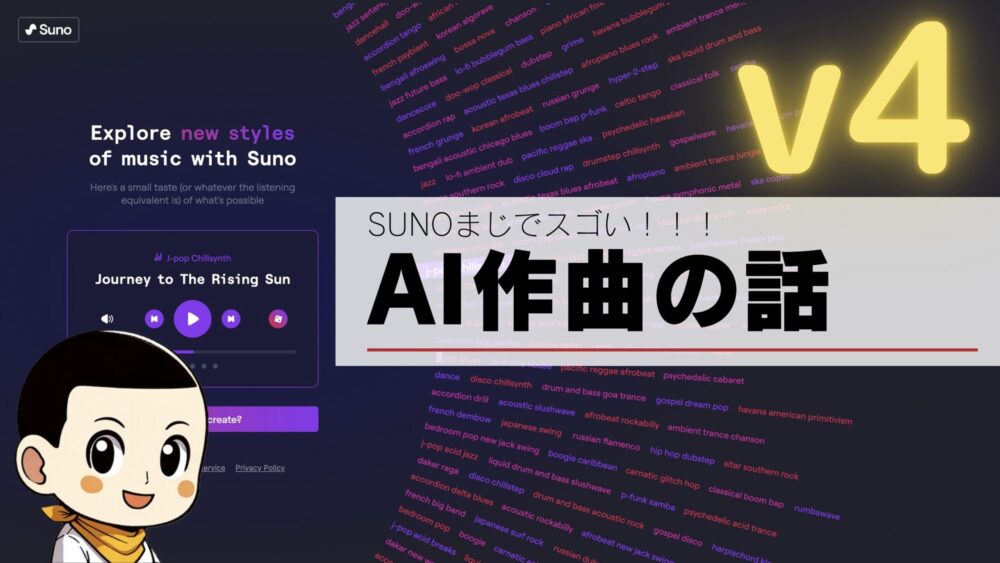
プロンプトと完成曲の例
以下は、SUNOのStyle of musicの欄に入れたプロンプトと、そのプロンプトで出力された曲です。詳しい使い方は下の方に出てきます。
たったこれだけで、数単語のテキストだけで、これだけの曲ができるって凄くないですか!!?
●Make America Great Again:metal, 80s, heavy, 歌詞もAI生成 ※11/7追加
●英語の歌サンプル:EDM 歌詞もAI生成
●日本語の歌サンプル:Japanese idol song, young, group, 歌詞もAI生成
●ボサノバ風サンプル:bossa nova, guitar, percussion, flute, summer, beach, evening,
●チップチューンぽいサンプル:chiptune, nes, game, megaman, action,
●ファンタジーRPG風サンプル:choir, fantasy, heavy, boss battle, timpani, woodwinds , strings,
おまけ。RPG風サンプルを音圧爆上げくんで加工したもの。
ちなみにSUNOのサイトは基本的に全部英語ですが、UIが優秀なので日本語しか知らなくても楽勝で使えますし、
最近はGoogle Chromeが自動的に日本語に翻訳してくれるようになったので、特に意識せずに日本語に変わってる場合もあります。
 ono3
ono3私自身、特に英語力は決して高くないスペックの持ち主なので、ほんと誰でも使えるサービスだと思います。
SUNOってなんだ?



えっ? 何これ??



AI作曲のSUNOが凄いんだよ!!



GraviTraxと関係ある・・・?



ある!! っていうか、関係させた!! これマジで凄いので全DTMユーザーに知ってほしい。



むしろDTMとかやってない人でも自分が好きな音楽を見つけたり、音楽をより楽しむきっかけになると思うのでホントちょっとでもSUNOを多くの人に触って欲しい!!
なお前半はSUNOの使い方やサブスク課金・解約の話なので、アレンジ機能のとこだけ見たい方はここを押せば前半すっとばせます。
この投稿に載っている曲はこちらにまとまっています。
今朝7:30に届いたメール
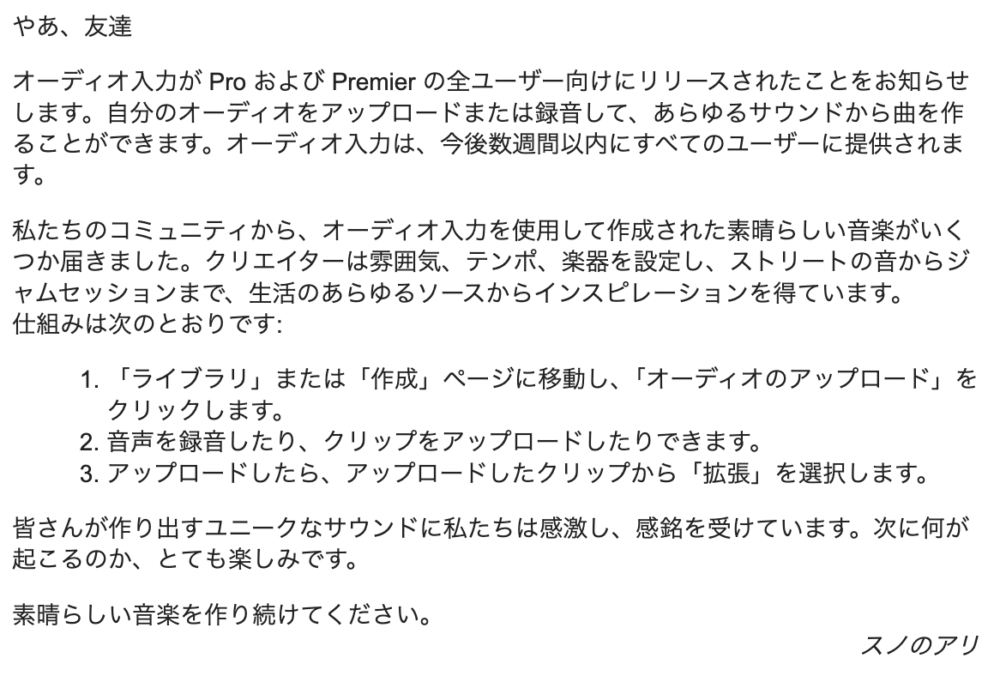
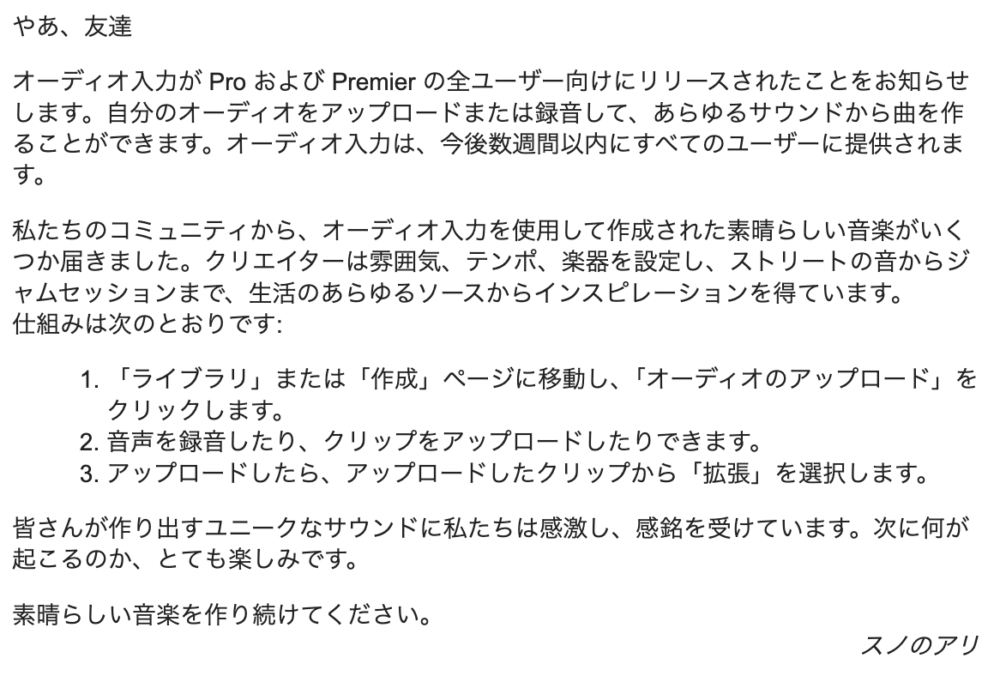
私はふだんGmailを使っているのですが、自動翻訳をONにしているので英文メールが届くと勝手に翻訳されます。ええと?どうやら今回のメールは
スノのアリ
さんからのメールですね。誰だっけ?と思って一瞬閉じかけたのですが、メールに載ってたアイコンを見て思い出しました。
AI作曲ツールのSUNOですね。
改めてメールを読むと、なにやらオーディオ入力なる機能が追加されたようです。どうやら自分の曲をアップロードして、そこからアレンジをかけてくれる機能のようですね。
なにそれ面白そうじゃん!!ちょっとSUNO行ってくる。
SUNOって何?
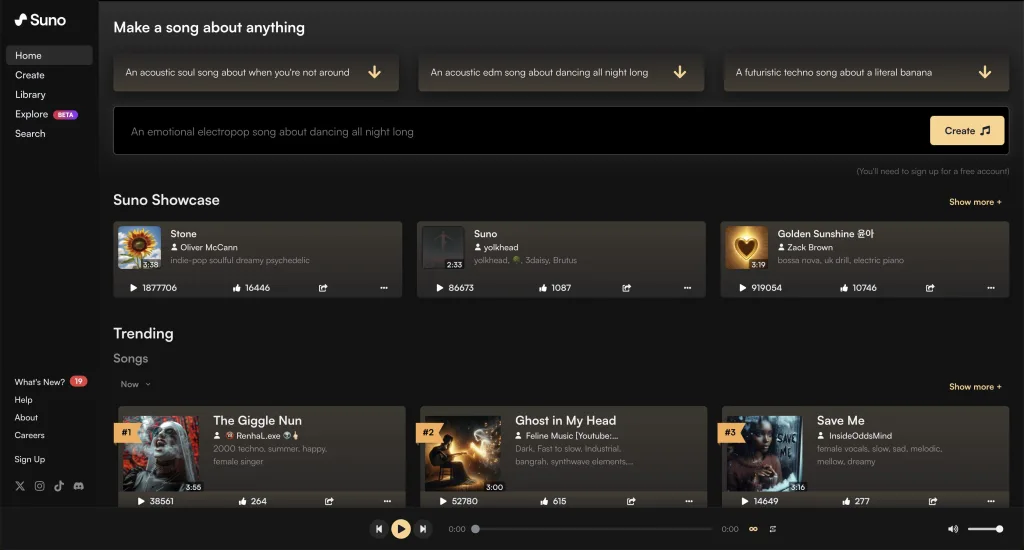
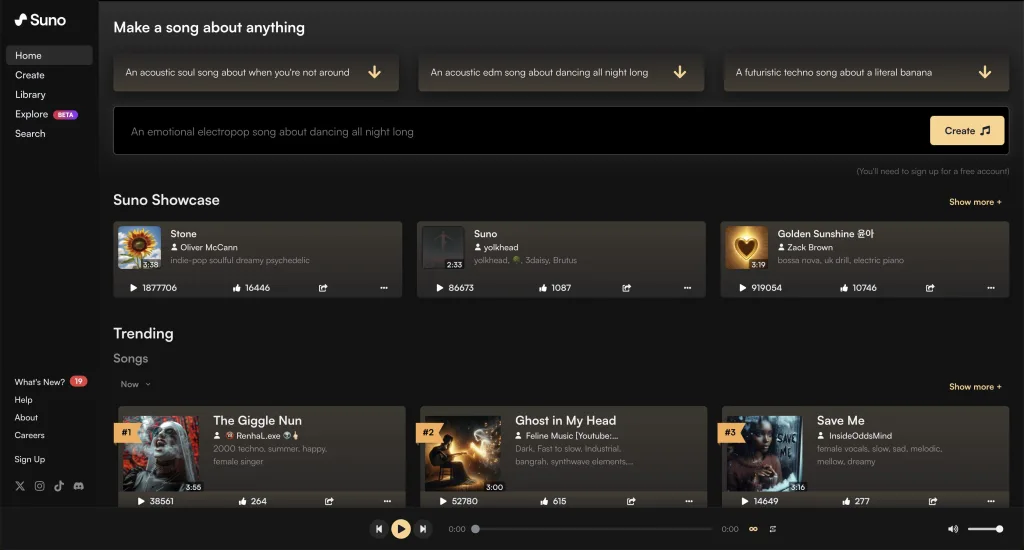
さてSUNOは昨年、2023年の5月にリリースされた、リリース当初にものすごく話題となったAI作曲ツールです。
とはいえchatGPTやGEMINIのようにAIとチャットやりとりができるようなものではなく作曲に特化したAIだったので、
話題になったのはAI界隈とDTM界隈だけだった気もしますが、一部のユーザーに衝撃を与えたのは言うまでもありません。
だって文字書いてボタン押すだけで曲作れるんだよ?
意味わかんなくない?もの凄いんだよこれ。しかも数曲だったら無料で作れるという。
ということで今日はじめてSUNOを知ったという方は是非いちどやってみていただきたい。
SUNOで曲を作る方法
作り方はいたって簡単。左上の方にある「Create」を押したあとアカウントを作ると、
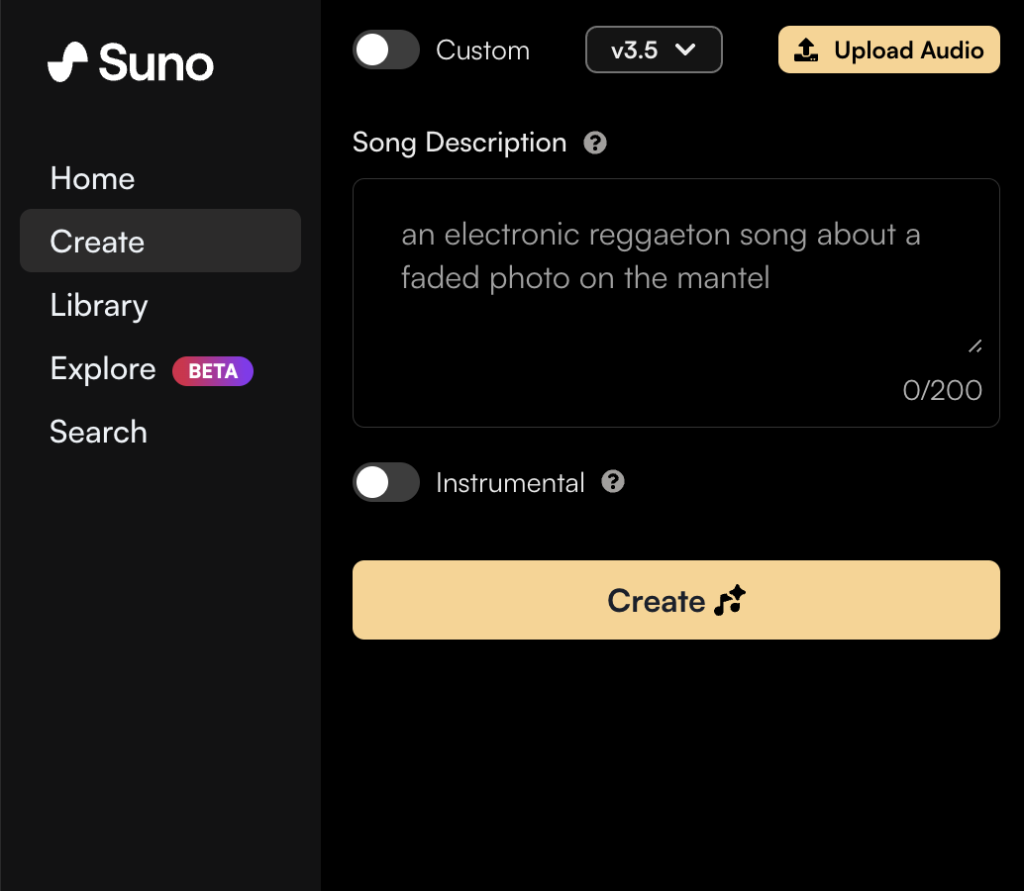
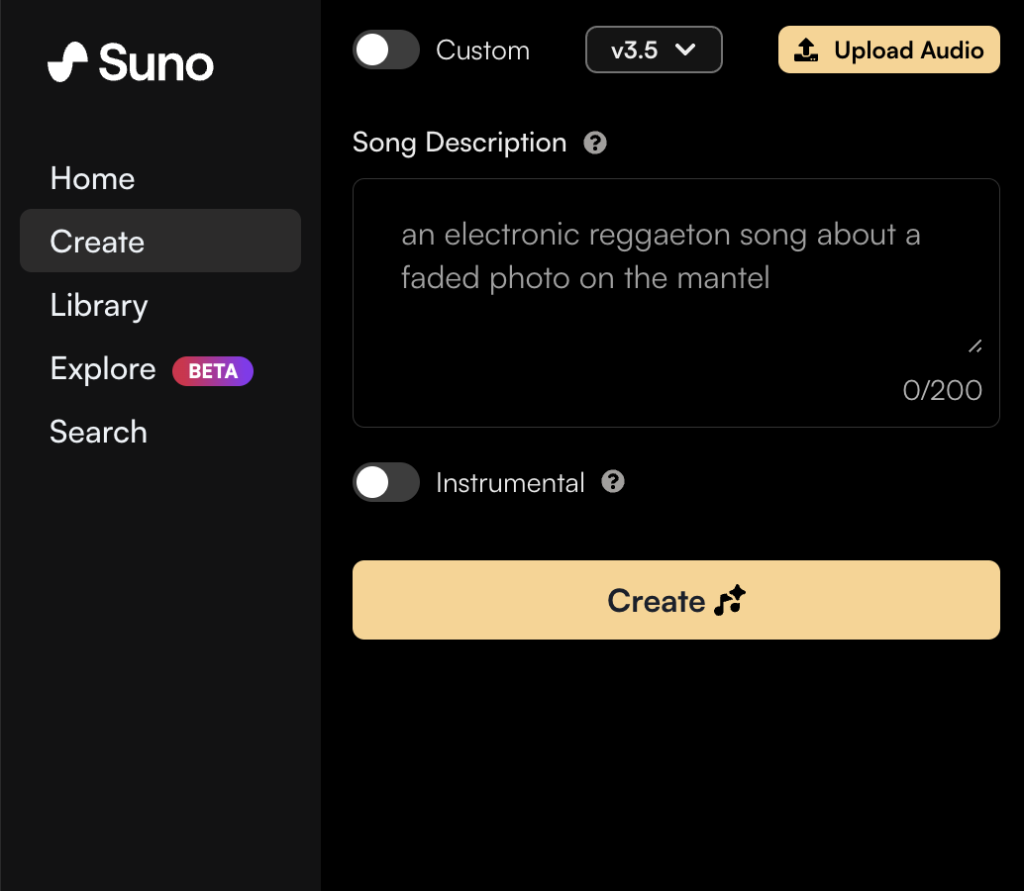
画面左上にこんな感じのものが表示されるので、
「Song Description」のところに、どんな曲を作りたいか書いて、Createボタンを押せばokです。 → 後日Style of Musicに変更になりました(今後も変わるかも)
ちなみにここは日本語でもokなのですが、何回か試してみて私には英語で指示を出した方が完成する曲の品質が良いように思えるので、
日本語で書いたものをGoogle翻訳とかを使って英語にしてから使うのがおすすめです。
さて今回はSUNOのトップページにあったこのkawaii popが良い感じだったので、これっぽい曲をつくりたくて「日本の可愛い感じの曲をチップチューンぽい感じで作って」という適当な日本語をG翻訳にかけて、
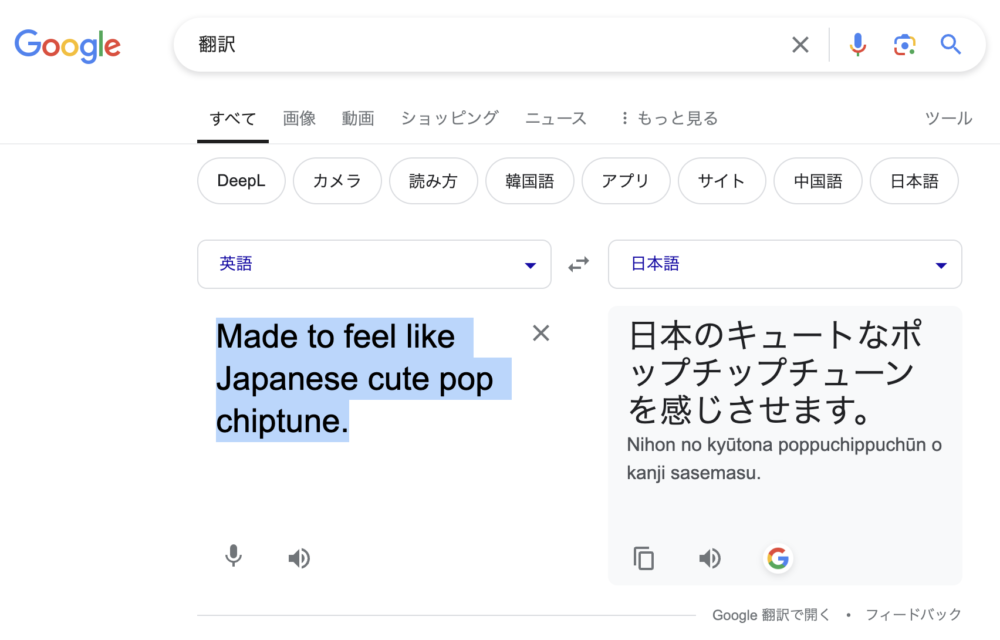
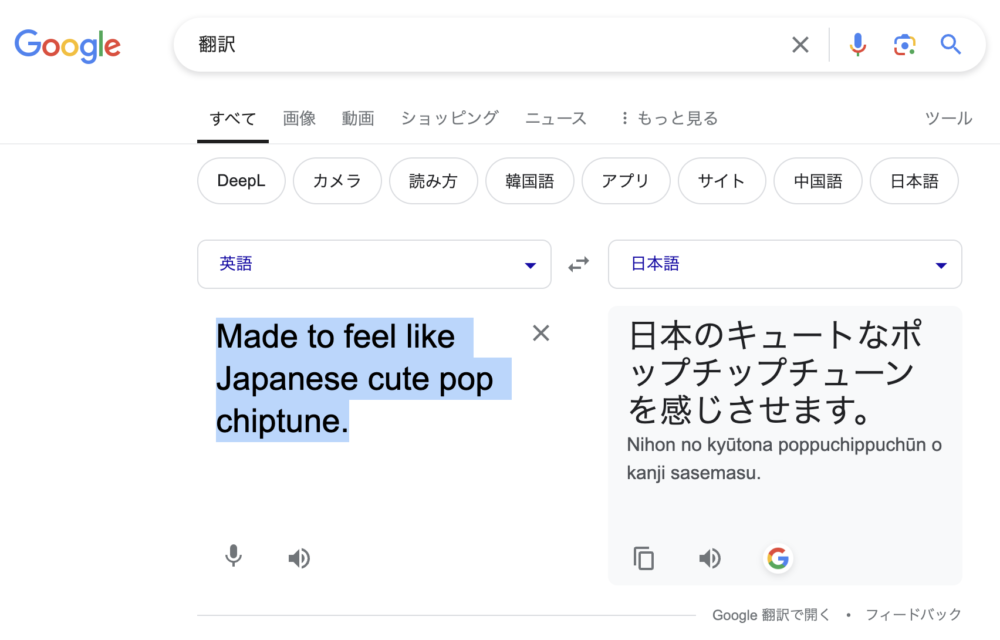
Made to feel like Japanese cute pop chiptune. ← 出てきたこれをSUNOに投げてみます。
やり方は先ほどのSong Descriptionの欄にコピペしてCreateボタンを押すだけでokです。
なので、よく分からんけどとりあえず1回なんか作ってみたい。という方は上の黄線のところをそのまま使えば同じような曲が作れます。
同じ内容を指示しても全く同じものはできず、同じような曲ができるというのがAI作曲の醍醐味ですね。
完成した曲はこれだ!!
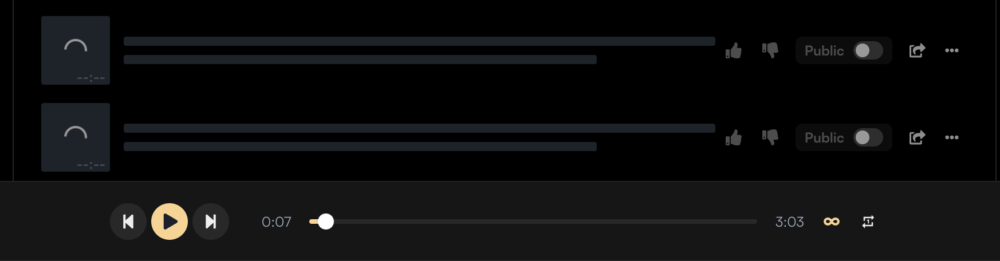
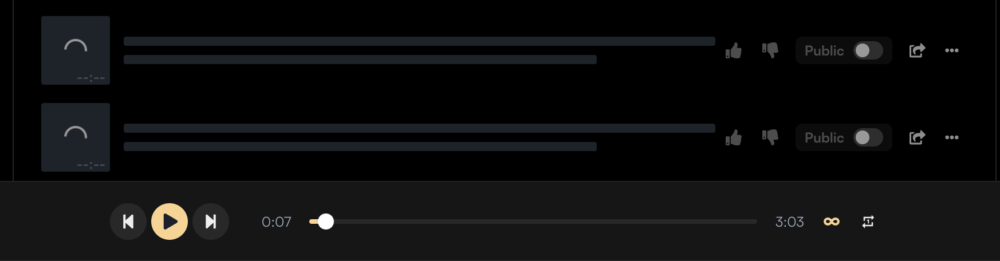
さてボタンを押すと、こんな感じでくるくる回っていて・・・10数秒くらいでサムネ画像が表示されるので、再生してみましょう。



これマジ?



まじ。
SUNOにはじめて触る人は本当にビビると思います。だって文字書いてボタン押しただけでできるんだもの。曲が。
しかもクオリティが高い。いや、もちろんプロからしたら改善点なんて山のようにあるかもしれないけど、趣味で演奏や作曲をする私からしたら充分すぎるクオリティに思えます。
なかなか凄いもんが登場したなあ。
実は自分でやってる?
歌詞? 書いてません。
メロディ? 作ってません。
実は自分で全部やってる? やってません。
私がやったことは上に貼った「Made to feel like Japanese cute pop chiptune.」という文字をSUNOに書いて、Createボタンを押しただけです。
凄くないですか!!?
一応ちゃんとSUNOで作ったよという証明?のために、さっきの曲にリンク貼っておきますね。押すとSUNOに飛びます。
いやー。久しぶりに使ったけどホントすごいなSUNO。私が触ったのは去年なので多分V1とかV2とかだと思うんだけど、今回のはV3.5ってなってたので、クオリティも高くなってる気がします。
さらにSUNOには・・・
カスタム機能
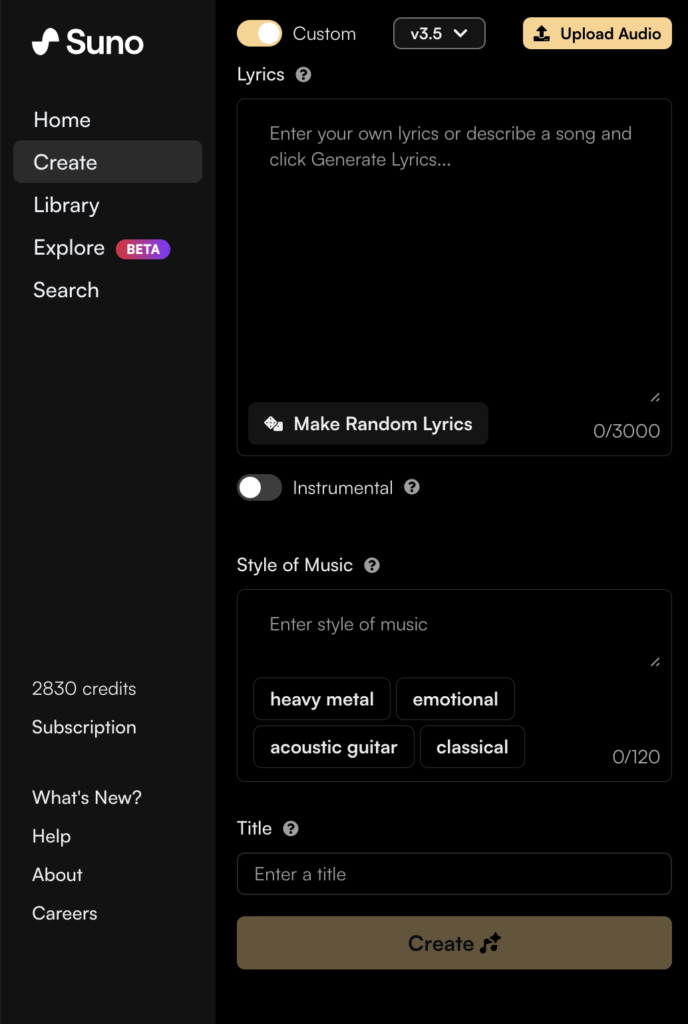
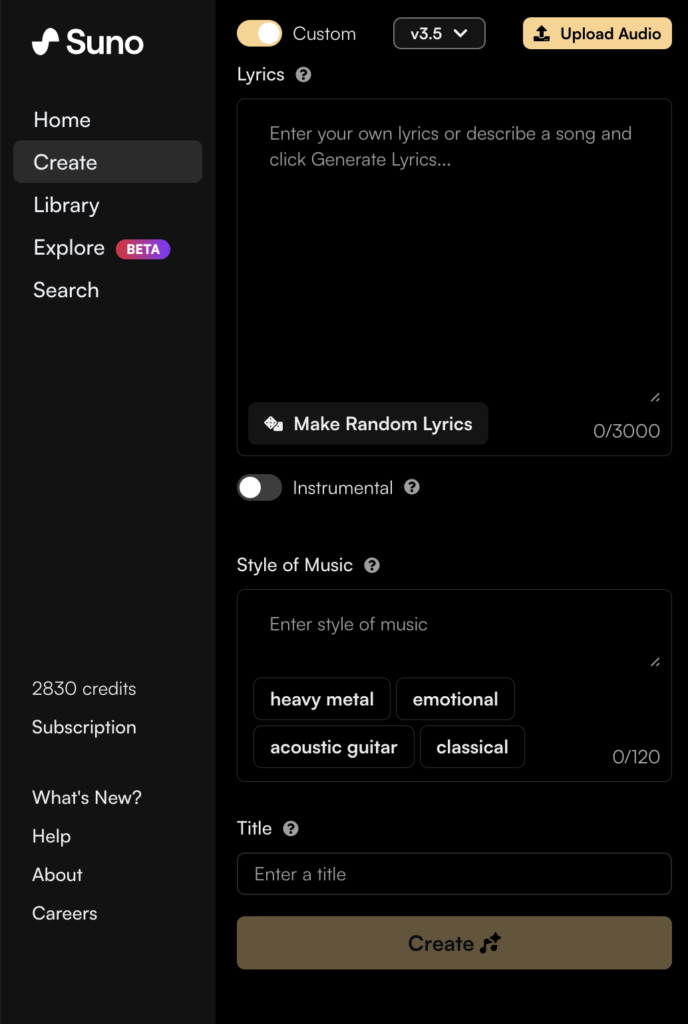
Song Descriptionを入れる画面の左上に「Custom」ってボタンがあるんですが、そこを押すと詳細入力ができるようになります。
・歌詞
・インスト(歌なし)かどうか
・曲の雰囲気
・曲名
具体的にはこの4つですね。あ、インストかどうかCustomにしなくても選べたので3つですね。
ちなみに私が使っているのは3種類あるプランのうち真ん中のProプランなので、上位のPremierプランにしたとき、もっと色んな設定ができるかどうかは不明です。
さてここまでがSUNOの基本的な使い方で今回の本題はここからなのですが、もうちょっとだけ前置きがあります。
サブスク課金と解約
Upload Audio
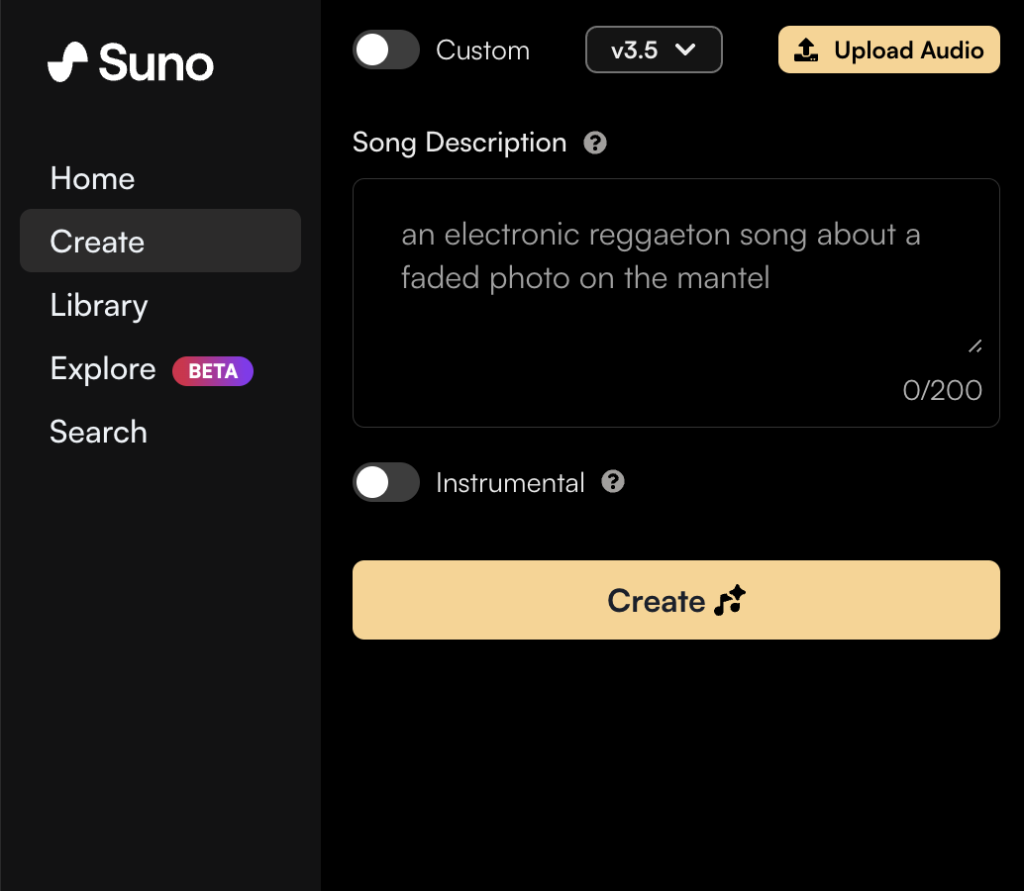
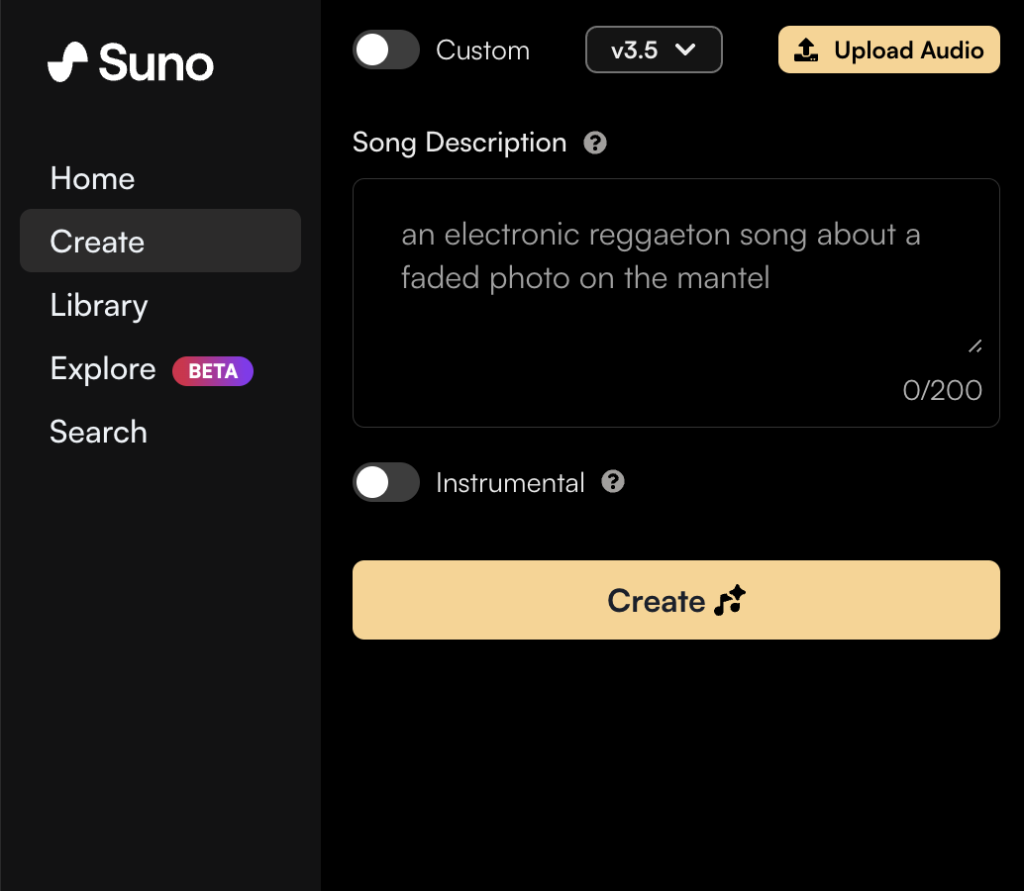
さてこちらは先程と同じSong Descriptionの画面なのですが、右上に「Upload Audio」というボタンがありますね。
実はここ、無料版の場合はグレーアウトしておりマウスを合わせると「ProかPremierにアップグレードしてね」と表示されます。
そういえば最初に貼ったメールにも「今後数週間以内に全員が使えるようにするけど、今はProかPremierの人だけね」って書いてありました。
要するに有料アカウントの人は先行アクセスできるよ。ってことですね。
じゃあ有料アカウントっていくらなのかと言うと、
有料アカウントの費用
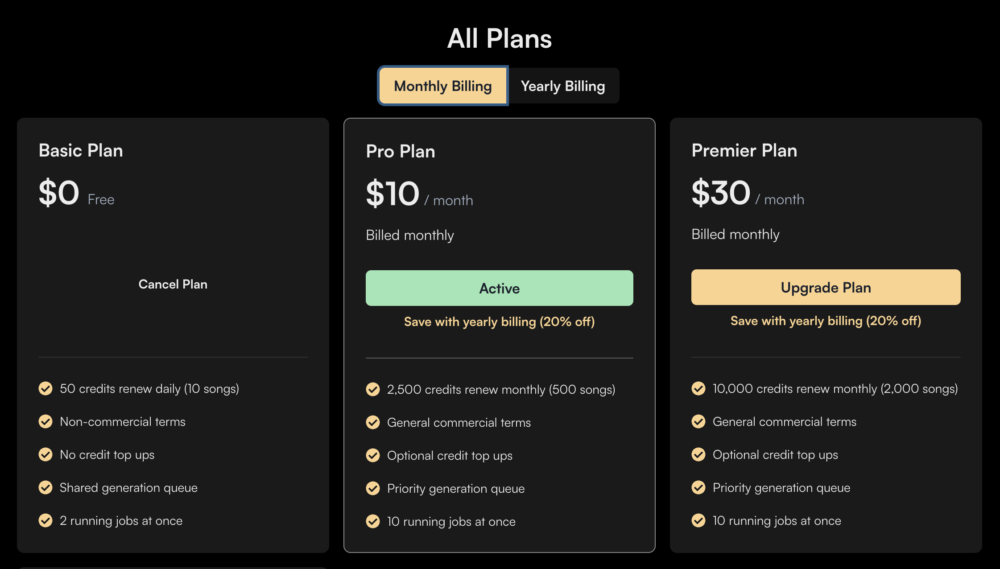
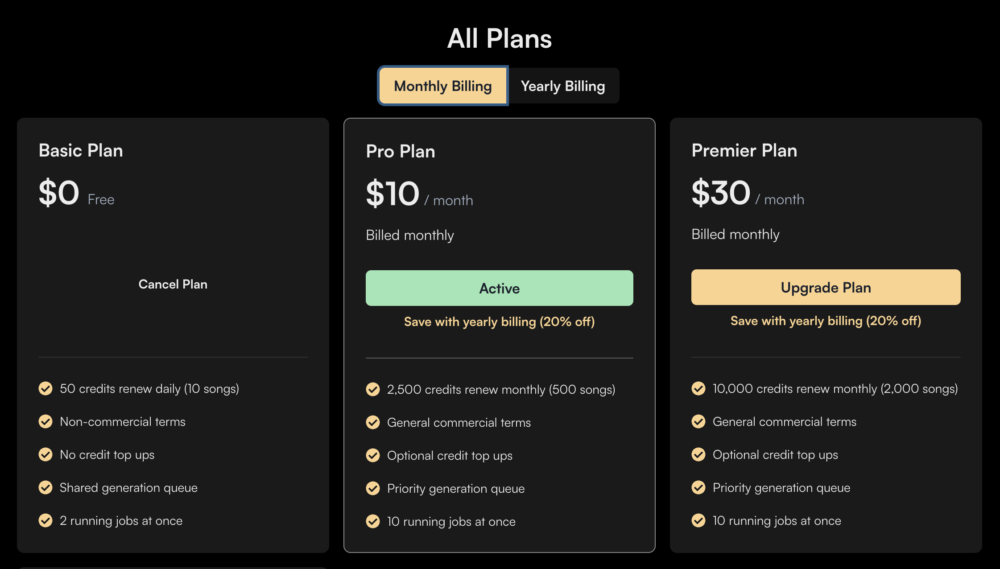
約1600円/月 ※1ドル160円として
即ポチしました。だって興味あるんだもの。
あ、そうそう。課金まわりに興味ある方はこのまま見てもらい、「無料プランで使えるようになってからで良いや」という方はこの先の実演のところまで飛んでもらってokです。
ちなみに、2つあるタブのうち最初はYearly Billingの方になっていて、そちらだと表記上は$8になってますが年額支払いのため$96請求されることになるので、
私のようにお試しでやってみたいという方はMonthly Billingを選んでから課金するのがおすすめです。ついでに、お試しの場合は先に解約手続きまでやっちゃいましょう!!
サブスクのキャンセル・解約
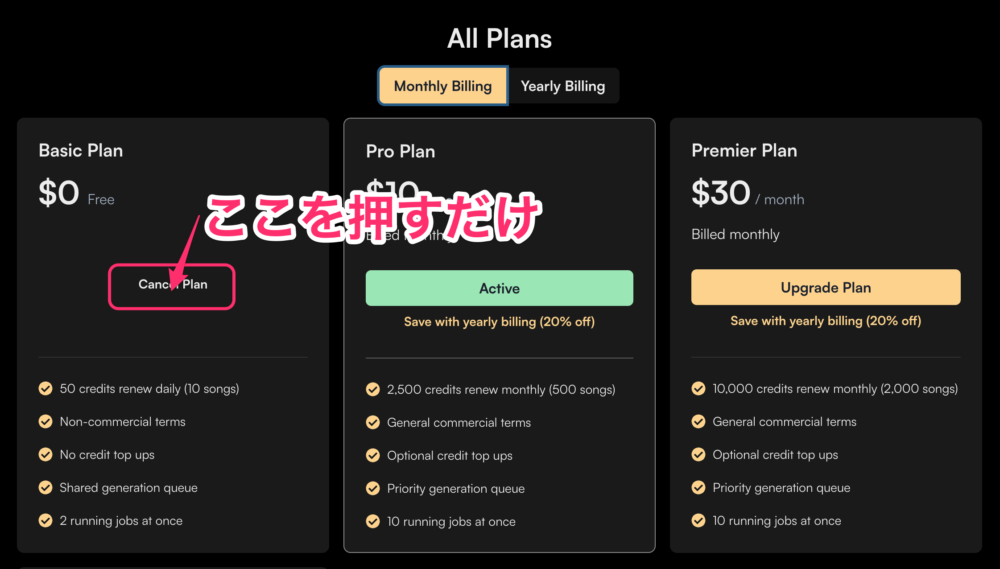
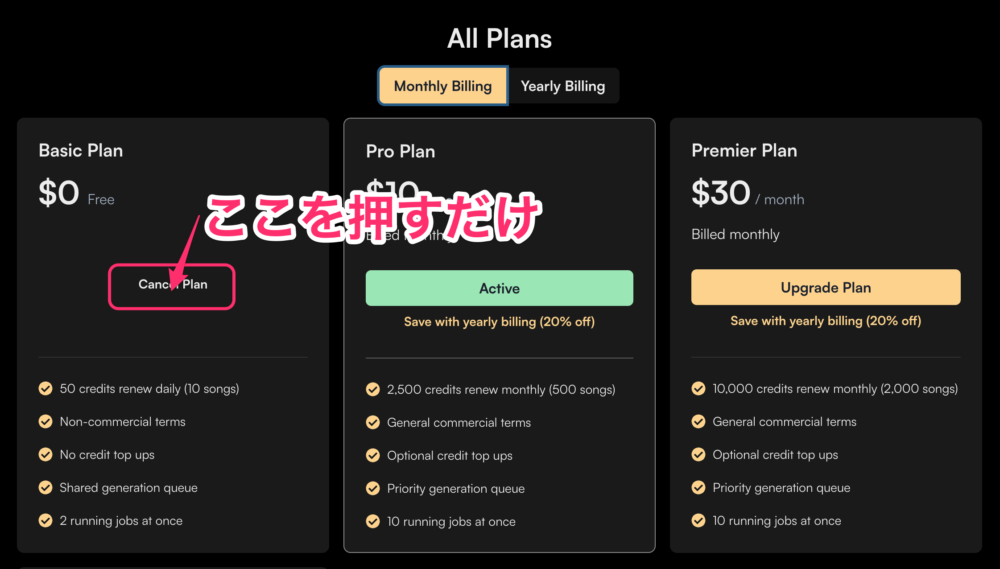
サブスクのキャンセル・解約のやり方は同じサブスク画面のBasic Planのとこにある「Cancel Plan」を押すだけです。
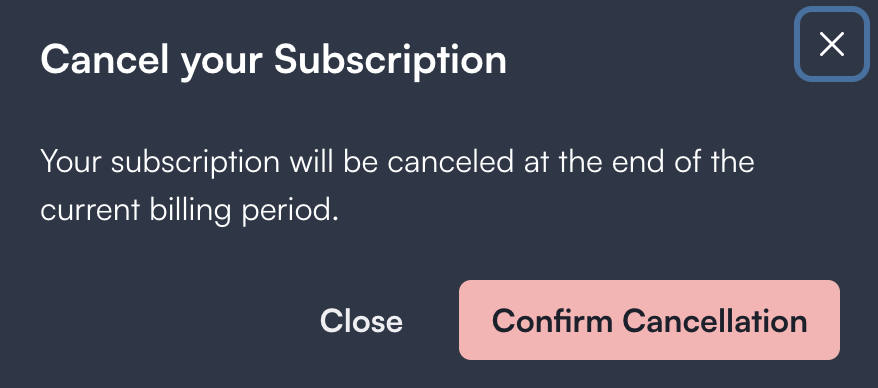
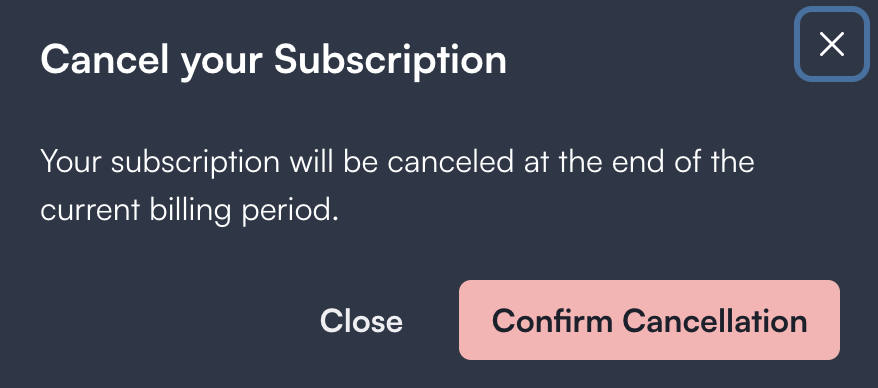
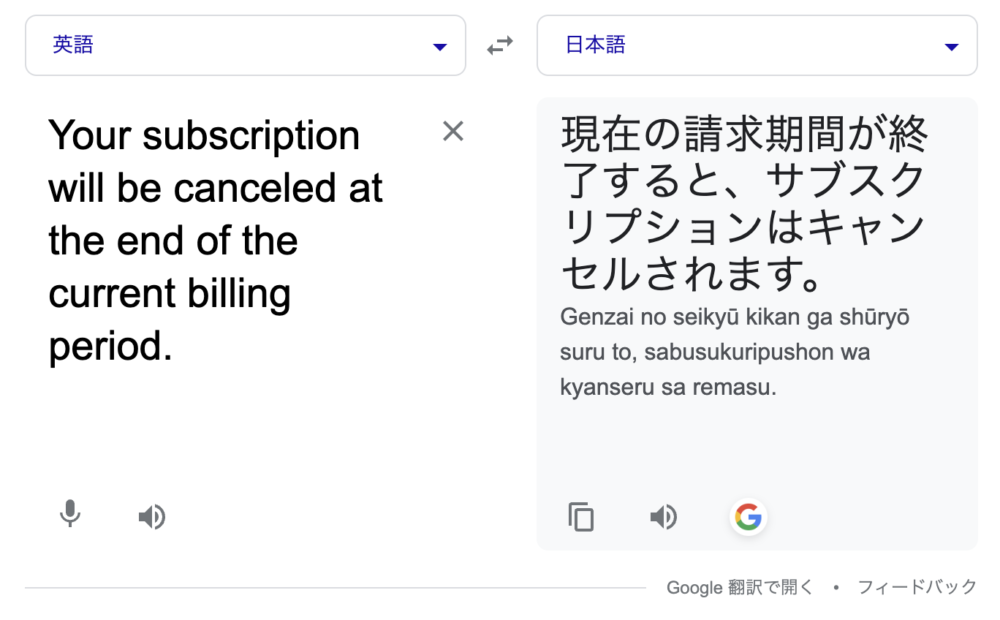
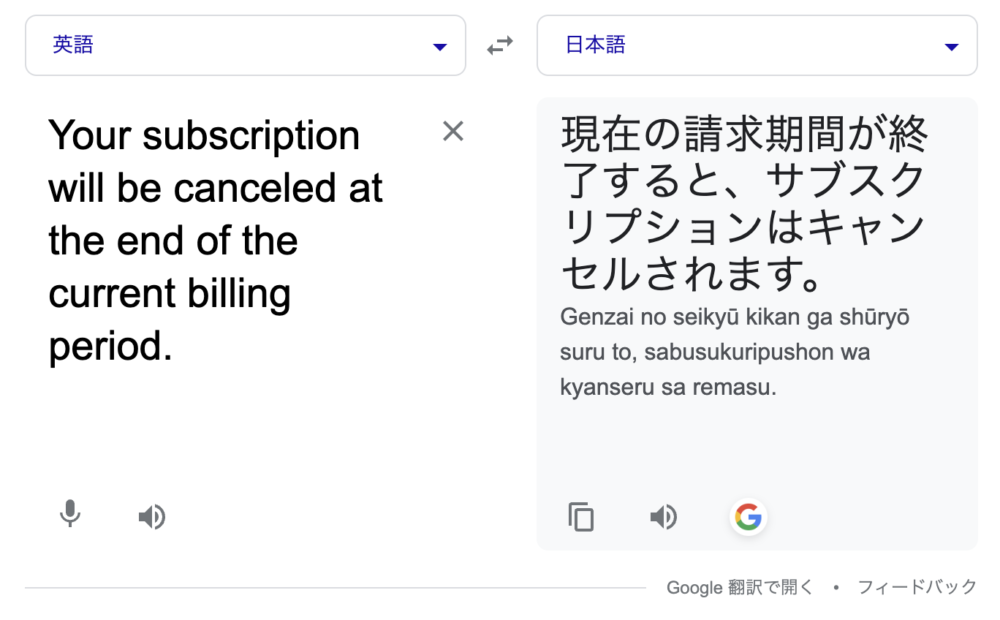
ボタンを押すとこんなのが出るので、ピンクのConfirm Cancellationを押せばokなのですが、なんとサブスク画面ではいつまで経ってもこのCancel Planの表示が消えません。
なので「私ほんとにキャンセルできてる?」と不安になってしまう私のような方は、
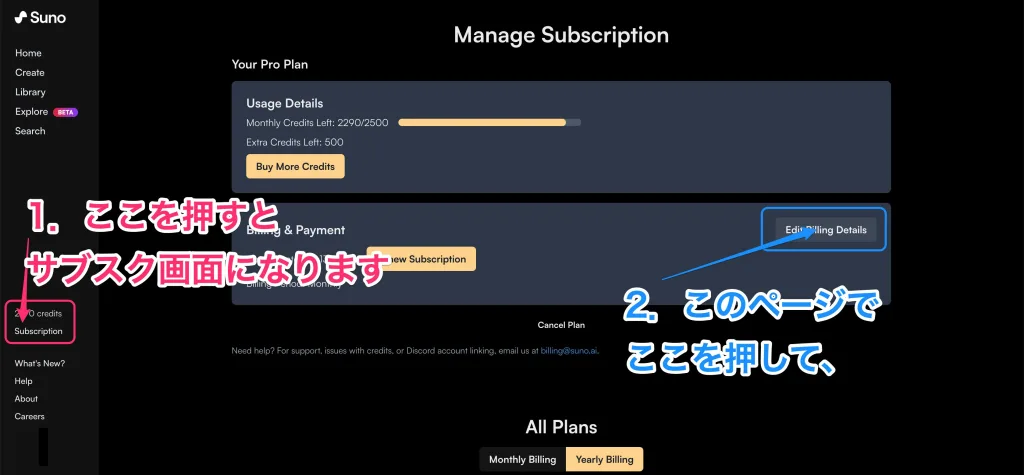
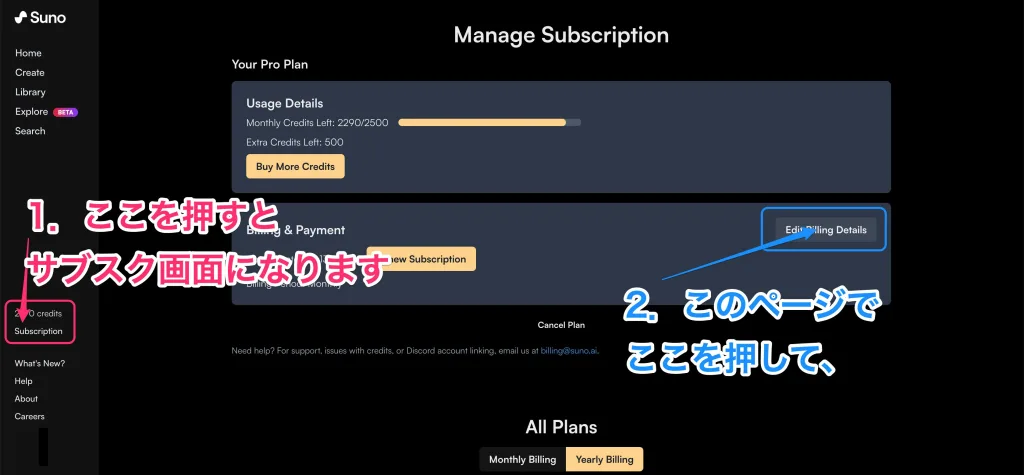
サブスク画面の一番上にある右側のボタンを押すとSUNOの課金管理をしているStripeという別サイトに飛ぶので、
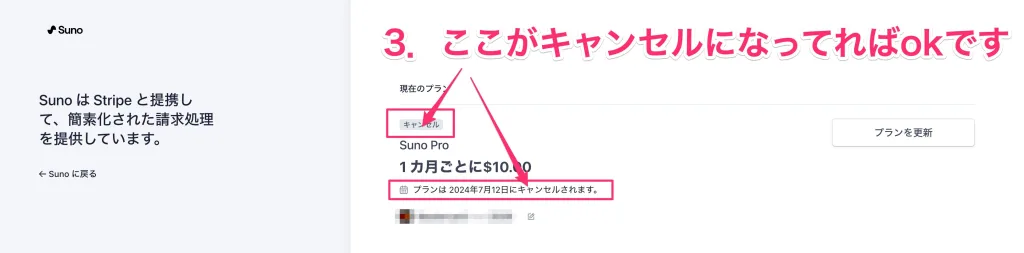
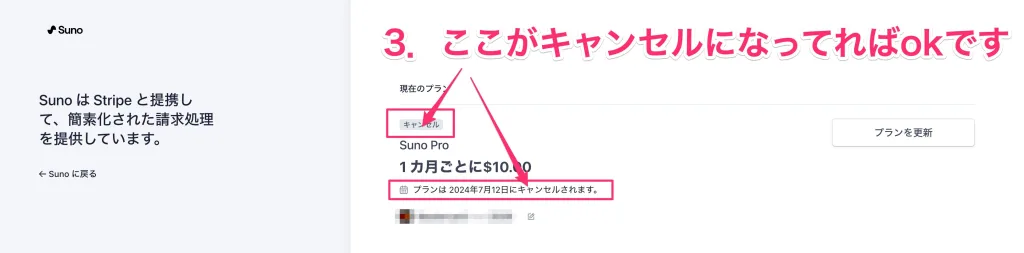
そこで、ここがキャンセルになっていればokです。例えば私は本日6月13日にProのサブスク課金をして即キャンセルしたので、1ヶ月後の7月12日にキャンセルとなっています。
もちろん、7月12日までは3000クレジット分+Upload Audio機能も問題なく使えますので、お試し利用の方は忘れないうちにキャンセル手続きまでやってしまうのがおすすめです。
強いて言えばこれは本日時点の画面なので、何ヶ月後とかにこの投稿を見て「今の画面と違う!」となった場合は自力でなんとかしてください。
ではでは、ようやく本題に入ります。
拡張(アレンジ)機能の実演
今回使う曲
はじめに、今回使う曲はこちらです。
さて今更ですが、ここは主にGraviTraxというおもちゃを扱うブログでして、この曲はこんな感じで30秒くらいかけてくるくる回るだけのパーツ紹介のために作った自作曲です。この曲は非AI。
なので最初も急に始まるし終わりも途中でブツ切りですが、これで完結しています。そういや曲名もつけてなかったですね。
アップロード手順
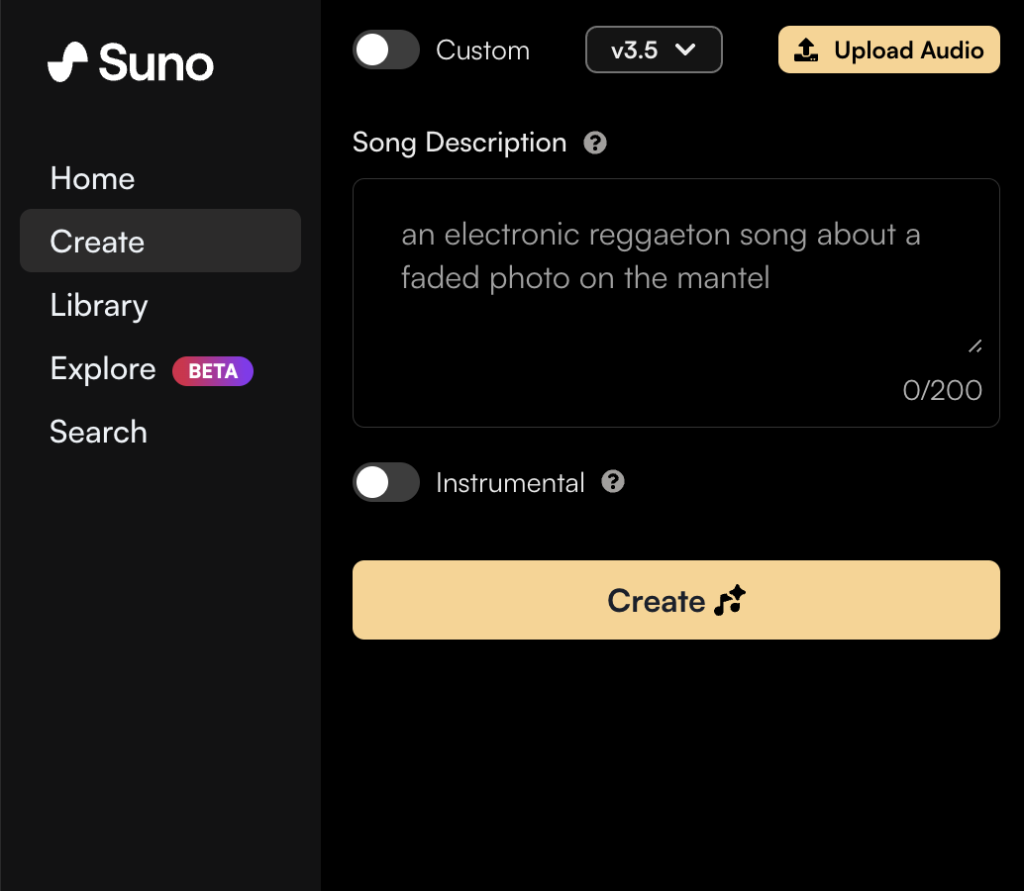
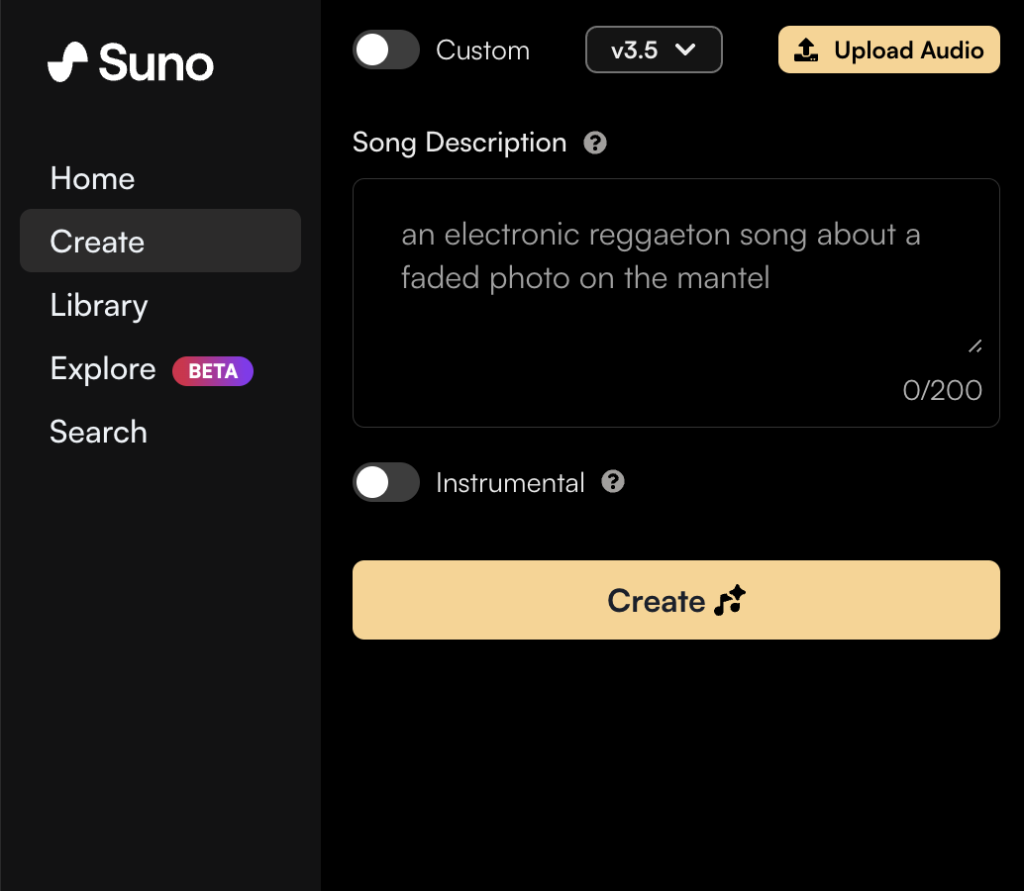
さてまず、この画面の右上にある「Upload Audio」を押します。
すると
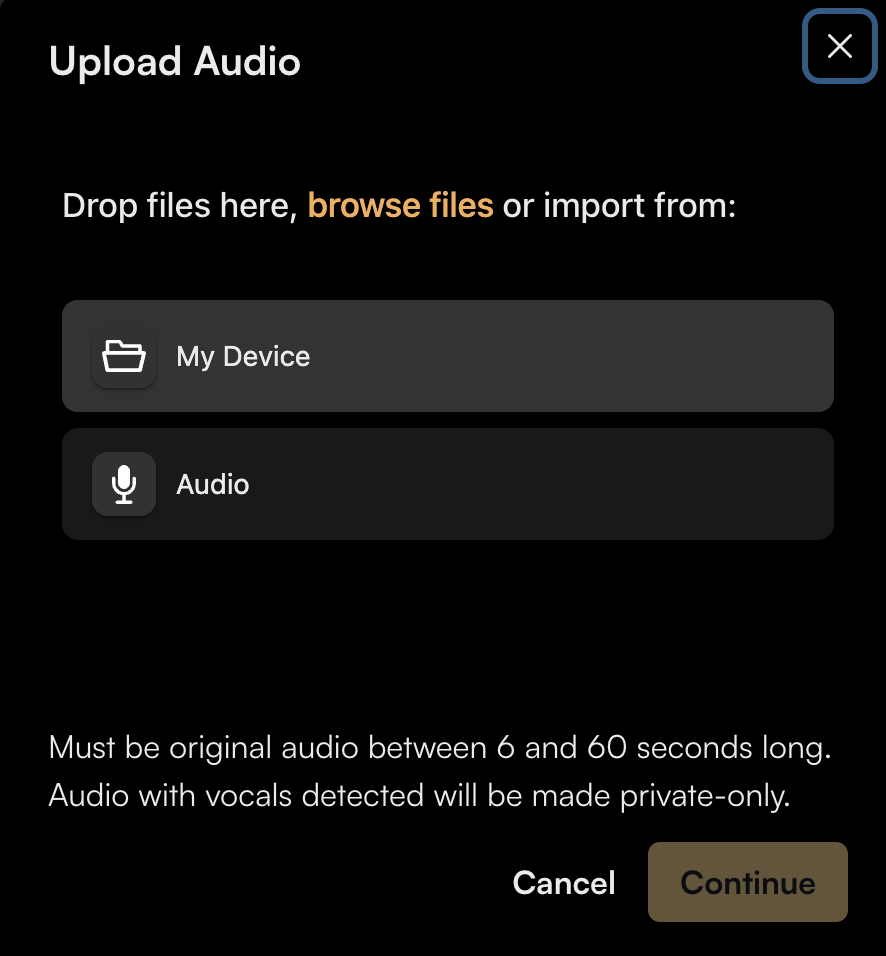
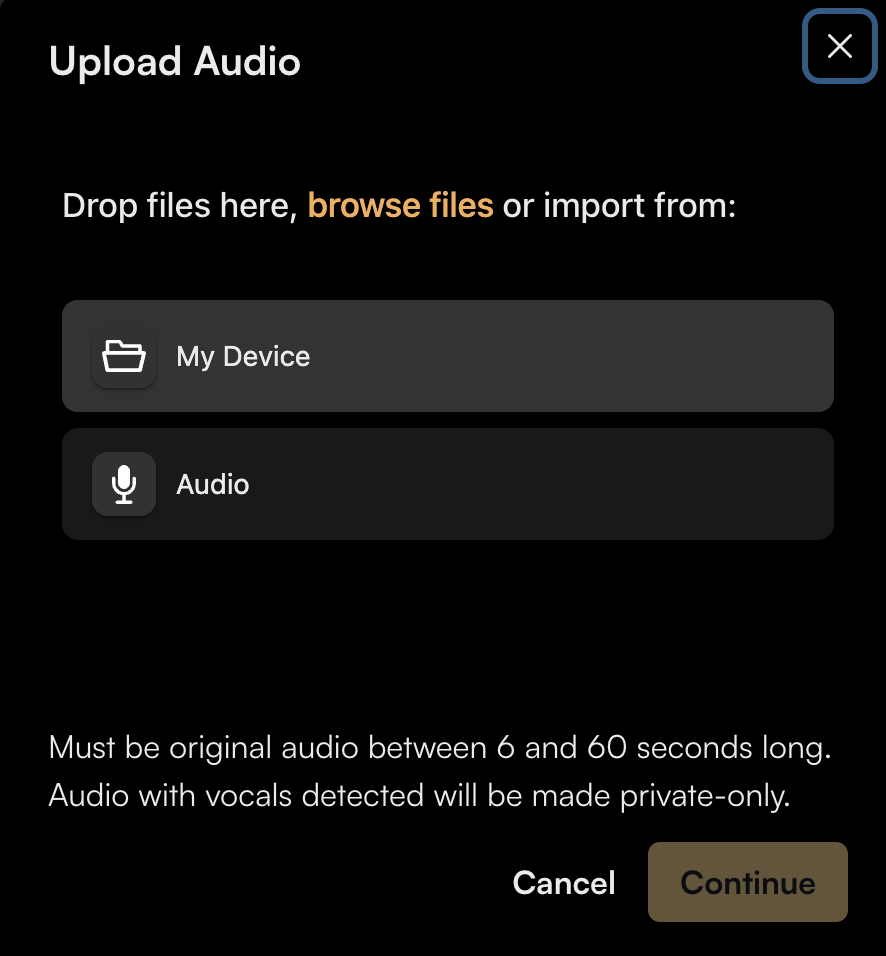
アップロードするの?今から録音するの?と聞かれるので、今回の場合はMy Deviceを選びます。
ちなみにAudioを選んだ場合、ブラウザ上でマイクの許可をする画面が出るので自分で歌ったものをアレンジして欲しい方はAudioを使えばokです。
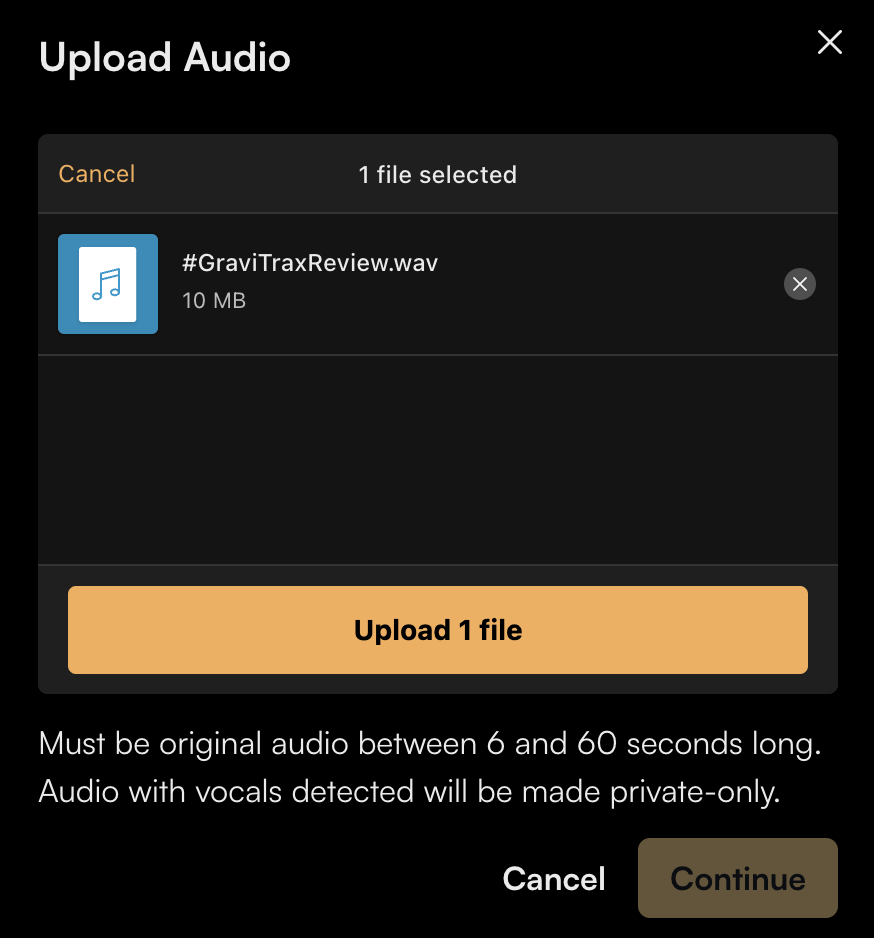
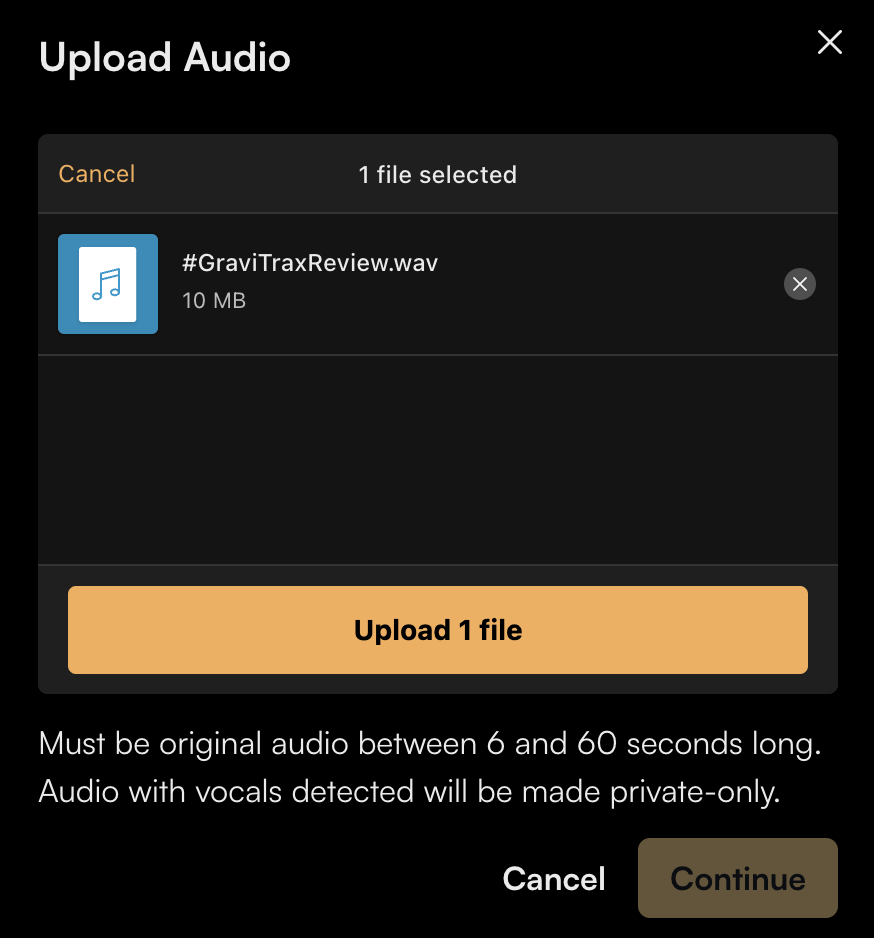
My Deviceを選んだ場合、ローカルのwavやaif、mp3などを選ぶ画面になるのでアップロードしたい曲を選択して、
すぐ下にあるUpload 1 fileを押して、アップロードが済んだらContinueボタンが押せるようになるので、それを押せばokです。
ちなみに英文で書かれているのは、アップするのは6秒から60秒の長さで、自分のオリジナル曲だけね。という注意書きです。
ボーカルが入ってたら非公開になるよ。と書いてあるのは、ボーカル曲をアップした場合はSUNOでは公開できないよ。って意味だと思います。たぶん。
たしかこの辺で以下のような警告が出たと思うんですが、2回目以降は出なくなっちゃったのでスクショがありません・・・。
●原文
I certify that I own or exclusively control all rights in any content I will upload using this Suno feature. I understand that I am not allowed to upload content if I do not own or exclusively control the rights to it, and that if I do so in spite of this prohibition, I will (among other problems) be breaching a contract with Suno and I may be subject to various other forms of legal liability as well. By clicking this box, I acknowledge and agree to the foregoing.
●日本語
私は、この Suno 機能を使用してアップロードするコンテンツのすべての権利を所有または独占的に管理していることを証明します。私がコンテンツの権利を所有または排他的に管理していない場合、コンテンツをアップロードすることは許可されていないこと、およびこの禁止にもかかわらずアップロードした場合、(他の問題の中でも特に) Suno と私との契約に違反することになることを理解しています。他のさまざまな形の法的責任も同様に課される可能性があります。このボックスをクリックすると、上記の内容を承認し、同意します。
要するに自分のオリジナル曲以外はアップロードしちゃダメだよ。ということですね。まあ普通のことだと思います。
というわけで無事アップロードが完了したら、


こんな手順で進めて、(画像だと見切れてますが)画面左下の方にあるExtendボタンを押せば、勝手にアレンジしてくれます!!うおー!!楽しみ!!!
せっかくなので歌詞もつけてみましょう!!
GPTによる作詞
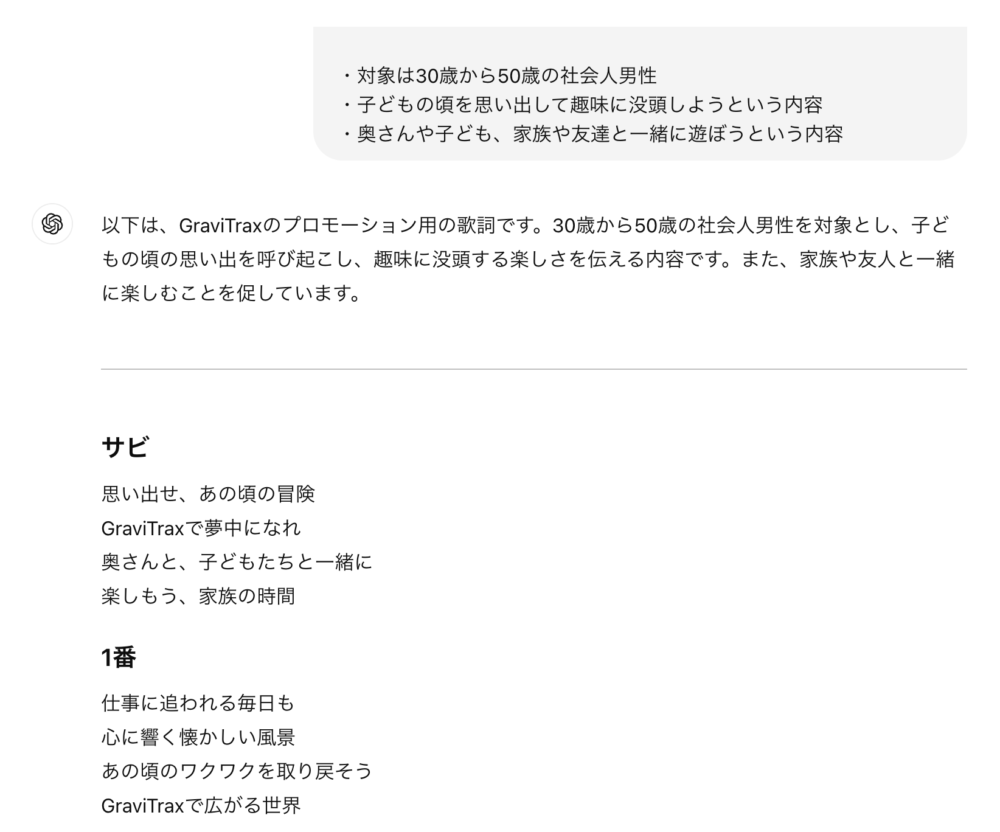
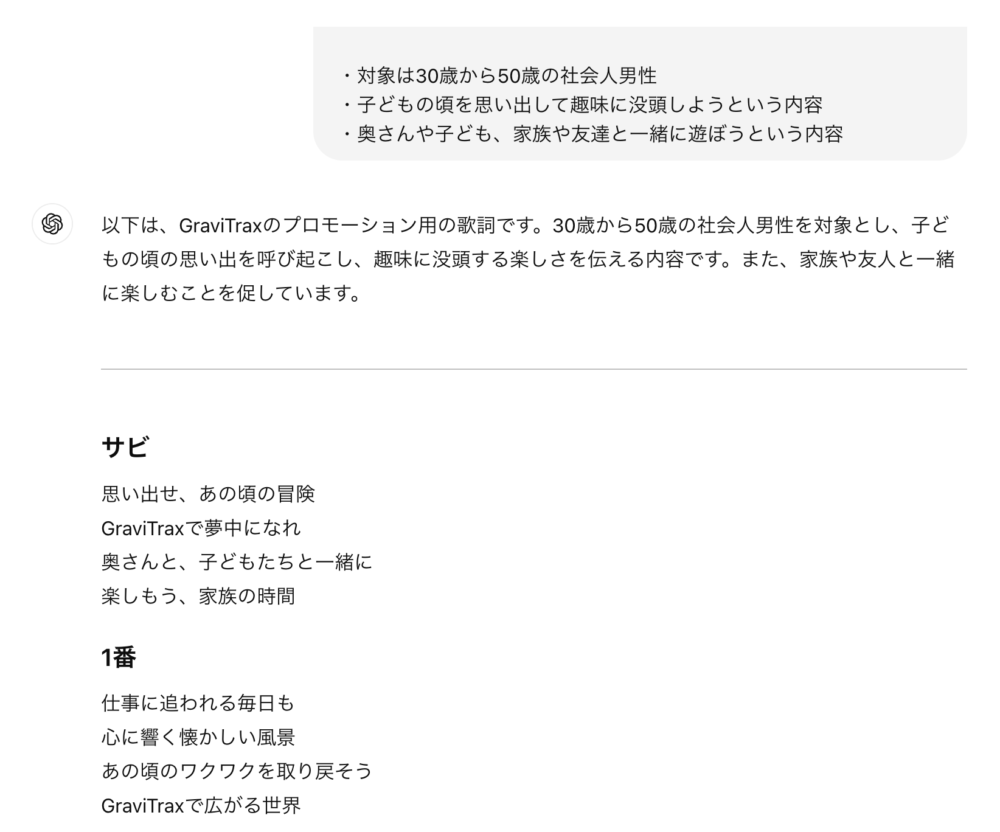
というわけでせっかくなのでGraviTraxに関する歌詞を作ってみることに。
軽く指示出しをしてGPT先生にお願いしたらこんな歌詞が出てきました。AIが語る仕事に追われる毎日って凄そう・・・。
ここまで特に気にせず書いちゃってましたが、そういえば昨年触った印象では英語の歌詞の方がSUNOでできる曲のクオリティが高かった記憶があるので、
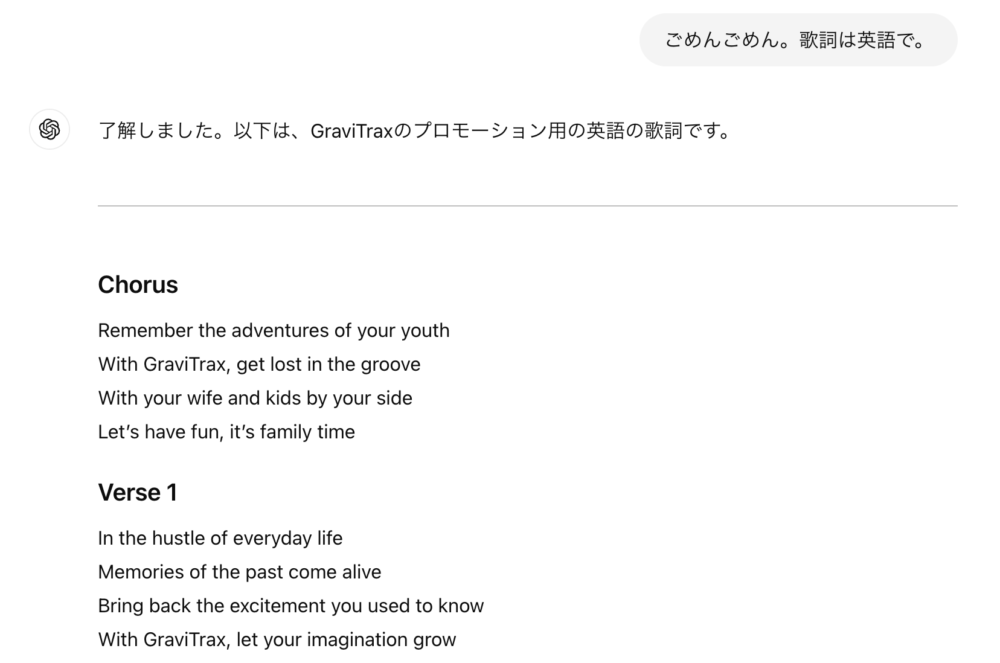
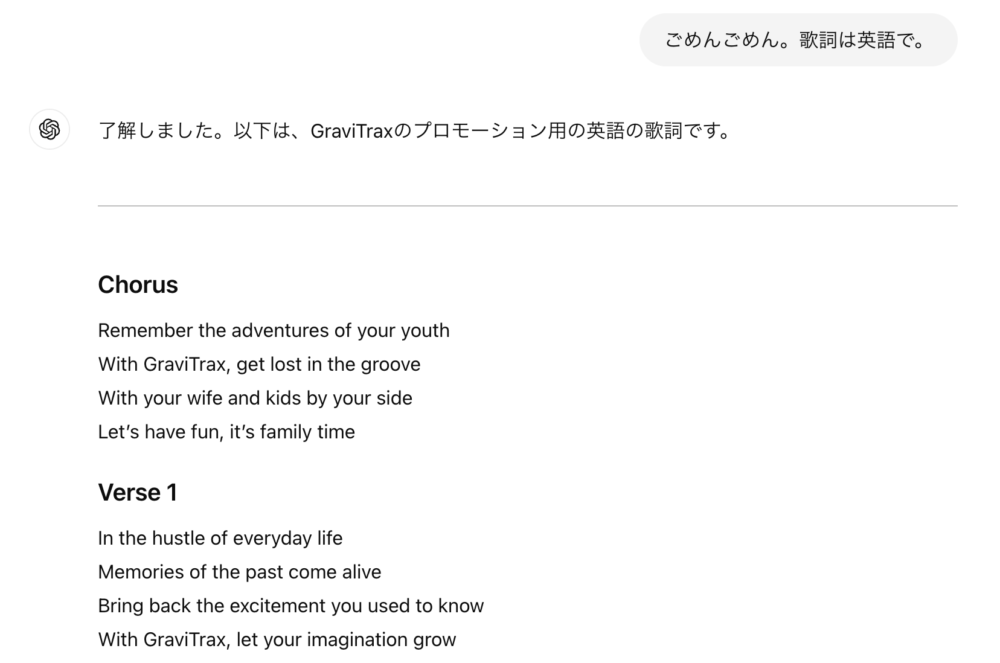
英語で書き直してもらいました。では聞いてみましょう!!
できた曲
まずはおさらい。原曲は↑これで、↓こちらがアレンジ版。
うおおおおおおおお!!
すげえええええええええ!!!
いやこれアレンジっていうかもう別物でしょ。歌ってるし。GraviTraxって言ってるし(笑)うわこれマジですごいな。すごくないですか?凄いですよね??
聞いてると確かに原曲の雰囲気も残ってるし、残ってるというか延々とループして使われてるけども笑あっ。でもちょっとアレンジ入ってるわ。すごい。
せっかくなので日本語の歌詞でもやってみるか・・・
フォオオオオオオオ!!!1
透明感ある男性ボーカルきたあああああああああ!!!なんだこれ!!なんだこれ!!!うおおおおおおおお!!!!日本語いけるじゃん!!!!
そして相変わらず原曲は残っていて、GraviTraxの発音も綺麗だし、原曲にはないメロディラインも入っているぞ。いやーすげえ。すごい。すごいわ。
(ちなみに私この辺でリアルで声に出して笑い、そして凄すぎる感動から泣きしました。ティッシュが濡れたぜ。)
よく聞くと歌詞が短いから同じ歌詞を繰り返してるのはちょっと勿体ないな。ってことは、聞き取れないからスルーしてたけど英語の歌詞もループしてたのかも。
ところでExtendって?



Extendって「拡張」じゃなかった?



そうだね。だからアレンジじゃなくて拡張することもできるよ。
そうなんです。上記のようにプロンプトを書いて実行すると、ボタンこそExtendとなっているものの、その実態は完全にアレンジ。原曲の雰囲気を残したまま編曲されて出てくるんですが、
Extendの文字通り自作曲を拡張することも可能です。もっと良いやり方があるかもしれませんが、私がやったのはカスタム画面で歌詞を入れず、インストをonにして、曲調(style)だけ指定するというもの。
こうしてできたのがこちらです。
AIやるねえ
曲の締めくくりこそちょっと苦手なようですが、そこまでは原曲の雰囲気を残しつつブレイクしたりウィスパー気味のボーカルを入れたりして、
確かに原曲を元に拡張できています。ちなみにアレンジのときは曲のどこかで原曲がモチーフとして使われてましたが、拡張のときはアップロードした曲の続きから始まる感じですね。
今日まだこの1曲しか試してませんが、たまたま4つ打ち&単純なコード進行の曲だったこともあってかかなり自然に拡張できている気がします。いやー、ほんとSUNOすごいな。
でもまだまだあるよ
私イチオシのExplore
興奮しっぱなしで申し訳ないですが、興奮してるんですよ。ていうか興奮しちゃいますよこんなの!!ずるい。すごい。
さて実はこれで終わりではなく、SUNOには私おすすめの機能があります。その名もExplore。探検ですね探検。
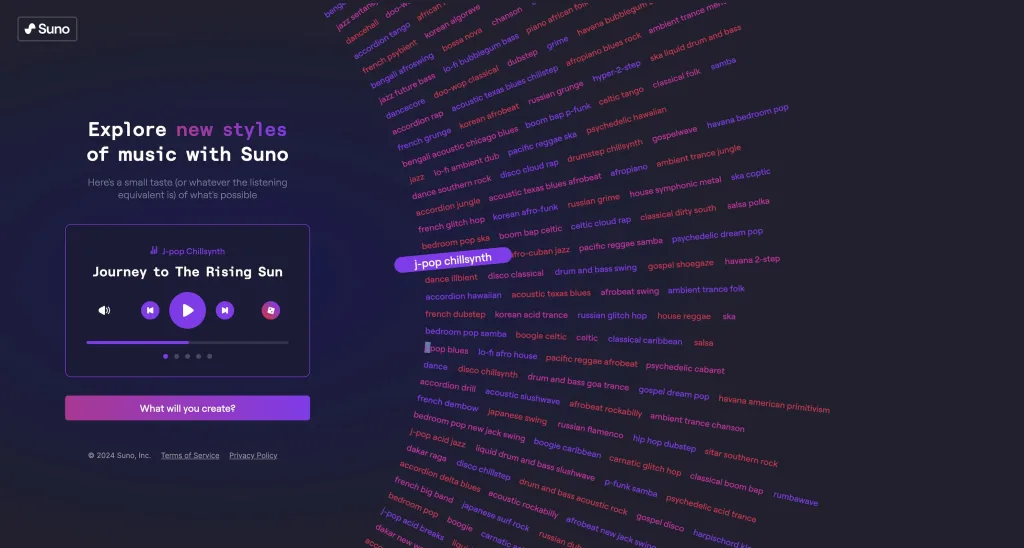
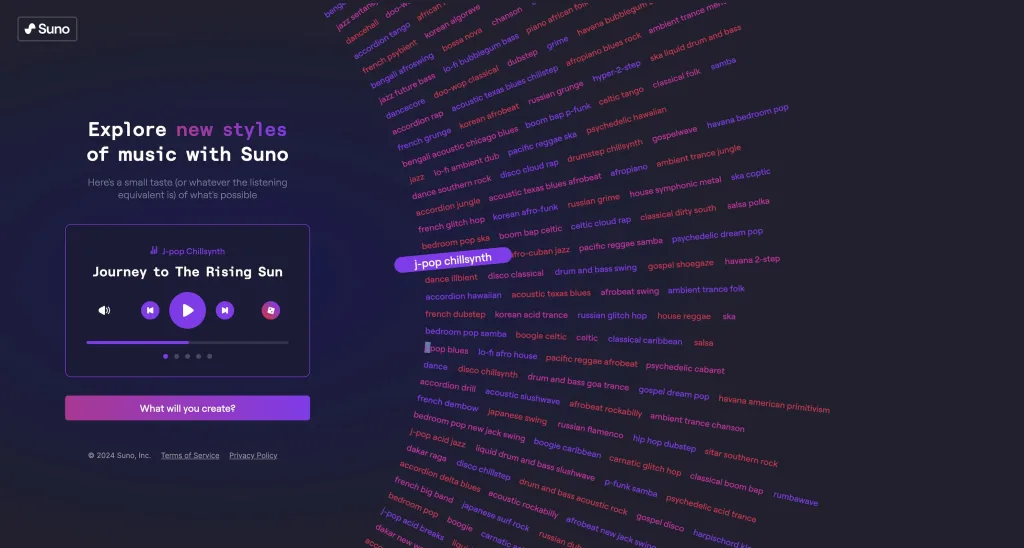
音楽って、この曲いいな!と思って同じような曲を探したいとき、ジャンル名とか分からないと探しづらくないですか?
その、音楽ジャンルがざっくり分かるのがこのExploreです。
まず、ジャンル名っぽいものをクリックすると該当する音楽が流れます。これマジで嬉しい。こうして「自分の中の好きな音楽はジャンルで言うと●●だったんだ!!」というのが分かります。
ついでに、左の方にある再生ボタンとかあるところ。そこにサイコロボタンがあるんですが、それを押すとランダムに色々な音楽が流れるので新しい音楽との出会いにもぴったり!
なんて凄いんだSUNO・・・。今日の私は他の全てを投げ出して7:30からずっとSUNO触ってるよ。もう今日たぶんSUNOとロマサガRSの周回だけで1日終わるよ。
しかもこれ、忘れちゃいけないのが
全部AI作曲
なんですよね。忘れがちですが歌ものを含め全部AIによる作曲という・・・ね。マジパネェす。そんでもってこのExplore、これだけじゃないんです。
プロンプトを引用した作曲
プロンプトを完コピ!?


例えばこちらの曲はExploreで知った曲なんですが、Exploreで曲名のところをクリックするとこういう詳細画面に飛べるんですね。
ここからが重要です
詳細画面のサムネ画像の下にあるReuse Promptというボタン。ここを押すととんでもないことが起きます。
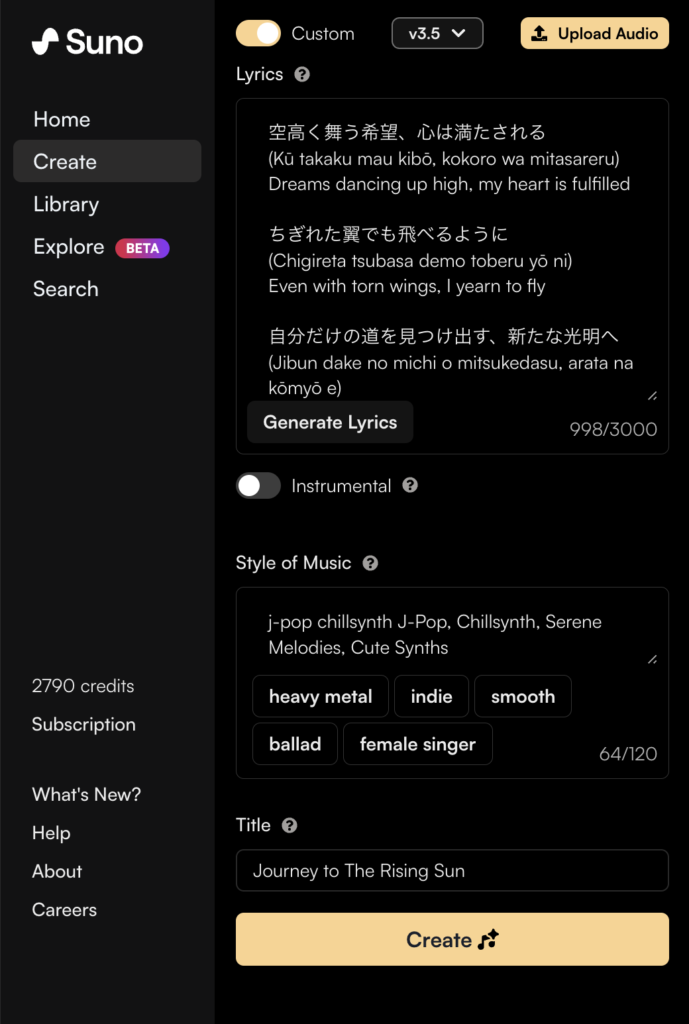
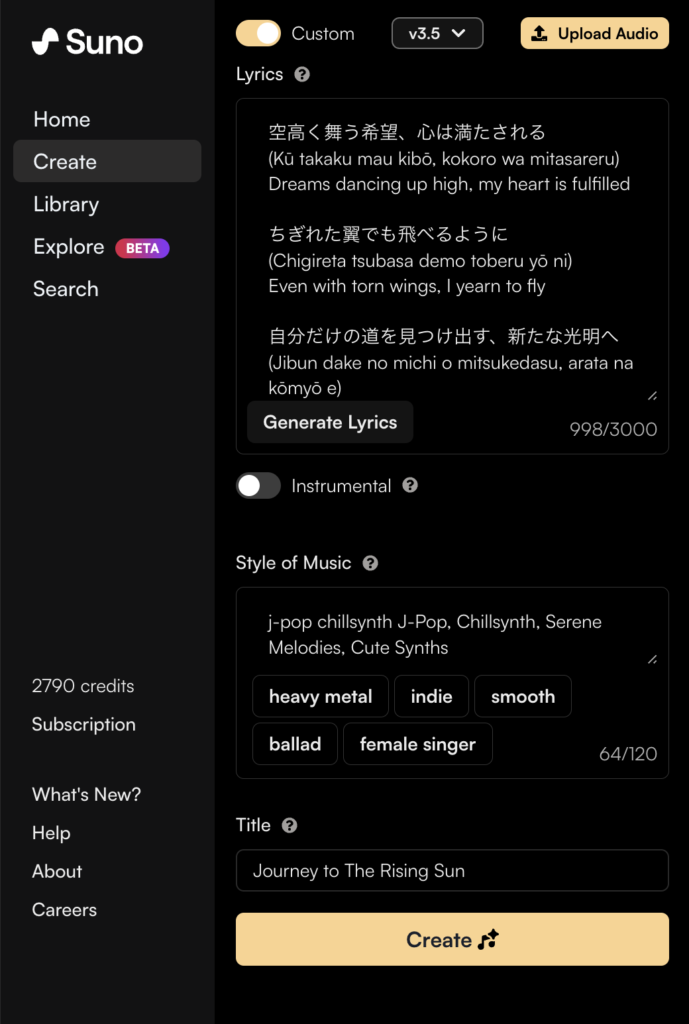
そう。プロンプトを完コピできるんです!!そう、引用っていうより完コピですね。
すげー。ずるい。もうなんでもできるじゃん。でもこれって逆に言えば作った曲を勝手に使われちゃうってこと?
いえいえ。大丈夫です。
プロンプトが公開されるのは、SUNOで作って自分でPublic設定(公開設定)した曲だけです。
具体的にどうやって設定するかというと、
Public設定(公開・非公開設定)
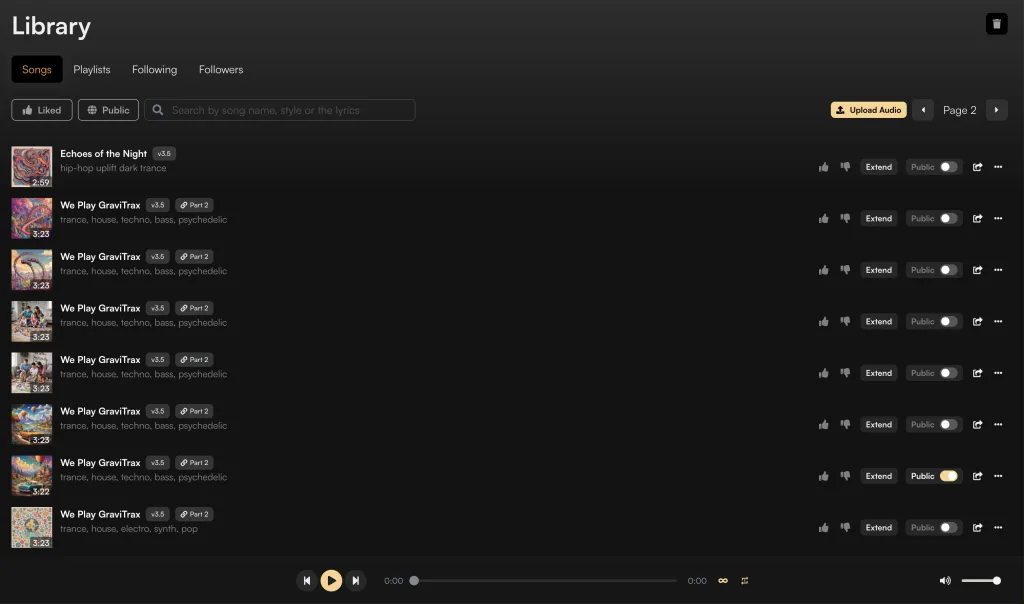
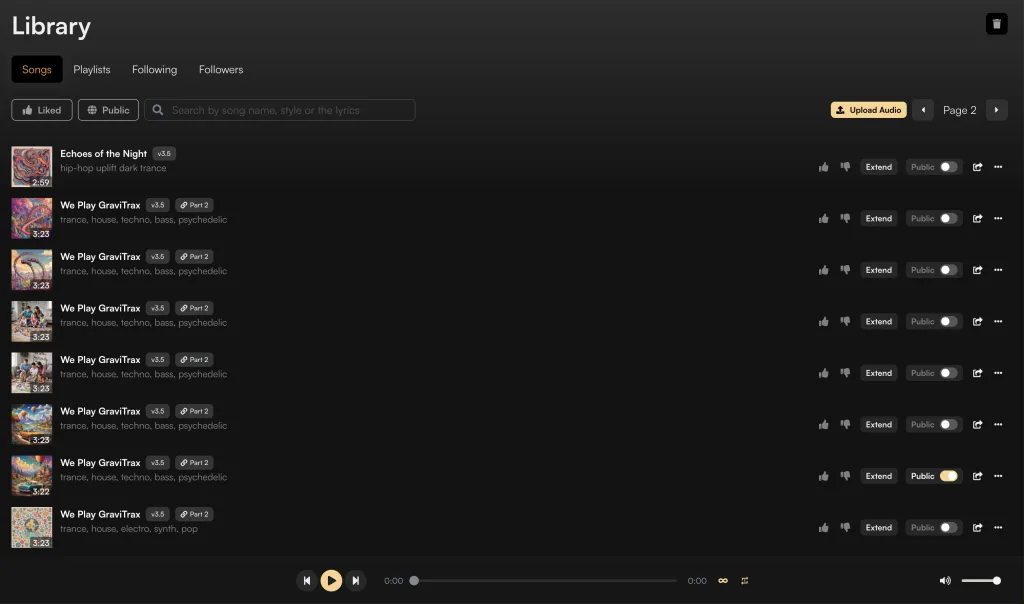
Public設定のやり方は超簡単。この一覧画面で、Publicのところを押すだけです。この画像だと右下の方で1箇所だけ薄橙色っぽい色がついてるところですね。
ちなみにCreate画面だとある程度古い曲が見えなくなってしまうのですが、Library画面に入ると過去に作った曲が全部残っています。
上記はLibraryの画面ですが、Create画面でも全く同じようにPublic設定ができます。
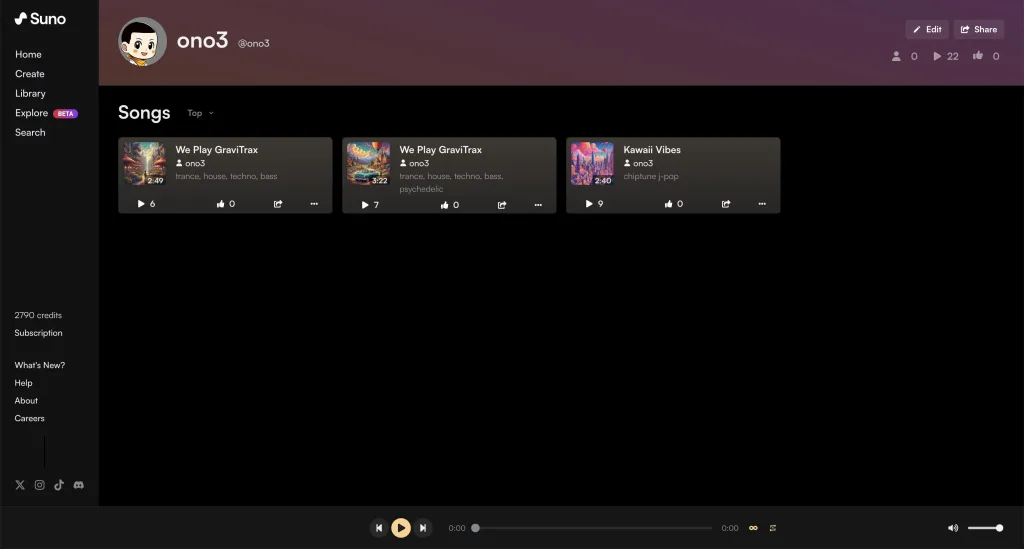
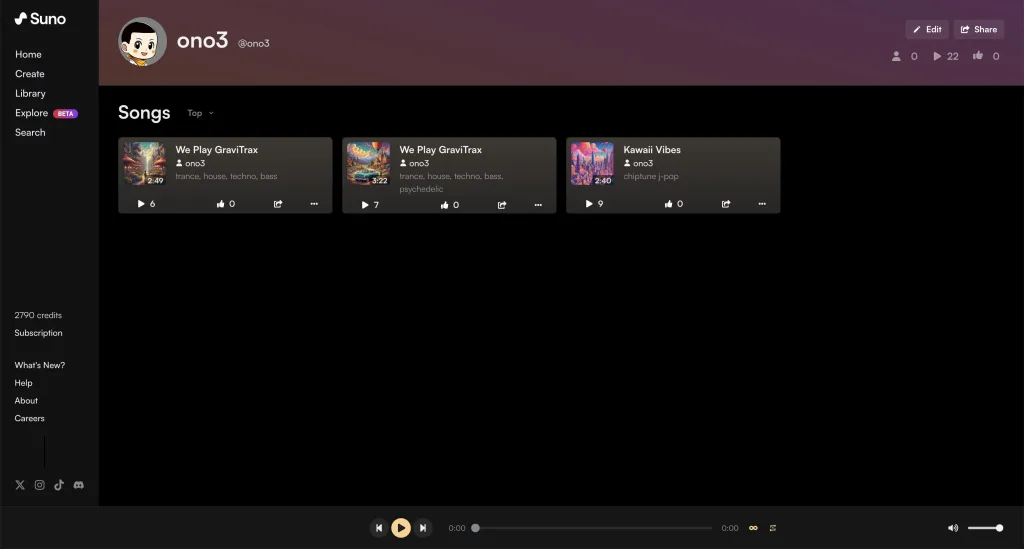
そんなわけで私のページにはここまでに紹介した完全AIオリジナル曲と、自作曲の日英アレンジの計3曲だけが公開されています。
さて、じゃあ今度はExploreで気に入った曲を引用していくつか作ってみましょう!
引用例その1
1曲目は上でも貼ったこちら。私こういう透明感ある音楽好きなんですよ・・・で、これと同じプロンプトで作った曲がこちら↓
良い
原曲とはまた違う雰囲気ですが、この感じの曲、わたし好きです。SYNTHWAVEっていうのかな?全体的に80’sだけど音色は最新というこの感じ・・・だったら自作曲もこういう感じにアレンジしちゃいましょう!
自作曲と合体その1
おおおおおお!!
不思議!不思議!!あれとこれが混ざるとこうなるんだ!!!すげーなAI。すげーなSUNO。30秒くらいから原曲のモチーフが使われてて、42秒くらいにはそのまんま登場してきます。
ここでやったことは、コピーしたプロンプトはそのままに、先程アップロードした自作曲のExtendボタンを押しただけです。いやー、もうね。何度でも言うよ?
SUNO凄いよ
SUNO凄いよ!!
まあ電子音楽系が得意っぽいのは何となく分かってた部分でもあるので、今度は生楽器っぽいやつをやってみますか。
引用例その2
というわけで2曲目はExploreで見つけたこちらの古い感じの残るジャズっぽい曲・・・で、これと同じプロンプトで作った曲がこちら↓
こっちのほうが好き!
こういうのがあるからAI生成は楽しいですよね。というわけで2曲目については原曲よりも私が作った方が好きですね。まあ作ったと言ってもやったことはボタンをポチっただけなんですが(笑)
しかしボーカル凄いなー。もう人間じゃん。ブラスもすごい。1万円クラスのVST音源よりよっぽど生っぽいあたり、さんざん音源にお金使ってきた身としてはちょっと悔しいです。
さて、じゃあこれを自作曲と合体するとどうなる・・・?
自作曲と合体その2
これはwwwwww
ダメなこともあるってことですね(笑)ボーカルは機械臭くなるわ、ブラスもシンセブラスっぽくなるわ、0:25で急に原曲がそのまんま入ってくるわで良いとこないですね・・・。
まあこれも生成AIの楽しみ方ということで。
まとめ
SUNOすごい
もうこれに尽きますね。でもこの凄さは自分でやってみないと分からないことも多いと思うので、AIに興味がある方、DTMやってる方と言わず、
この投稿を見て興味をもってもらえた全ての方に、一度SUNOを触ってもらえたらと思います。
SUNOは検索すれば多分すぐ出てきますが、こちらからも行けます。
このブログについて
このブログでは色々と書いていますが、メインはGraviTraxというおもちゃです。
何かのきっかけでこのページに来られた方は、せっかくなので是非GraviTrax(グラビトラックス)も見てみてください!!
主に小学生向けの知育玩具として、クリスマスをはじめとしたプレゼントにもおすすめですが、ハマる方の多くは男女問わず成人だったりするので、お店で見かけたら是非いちど手に取ってみて欲しいです。


全曲まとめ
最後に、一番上の追記分以外で文中に出てきた曲を全部まとめておきます。
●SUNOで0から作った曲
●自作曲(以下アレンジの原曲)
●自作曲のアレンジ
●SUNOのExploreで見つけた曲
透明感あるボーカル曲|私イチオシ
ジャズっぽい曲
●上の2曲のプロンプトを使った曲
何回作ってもすげえなー。
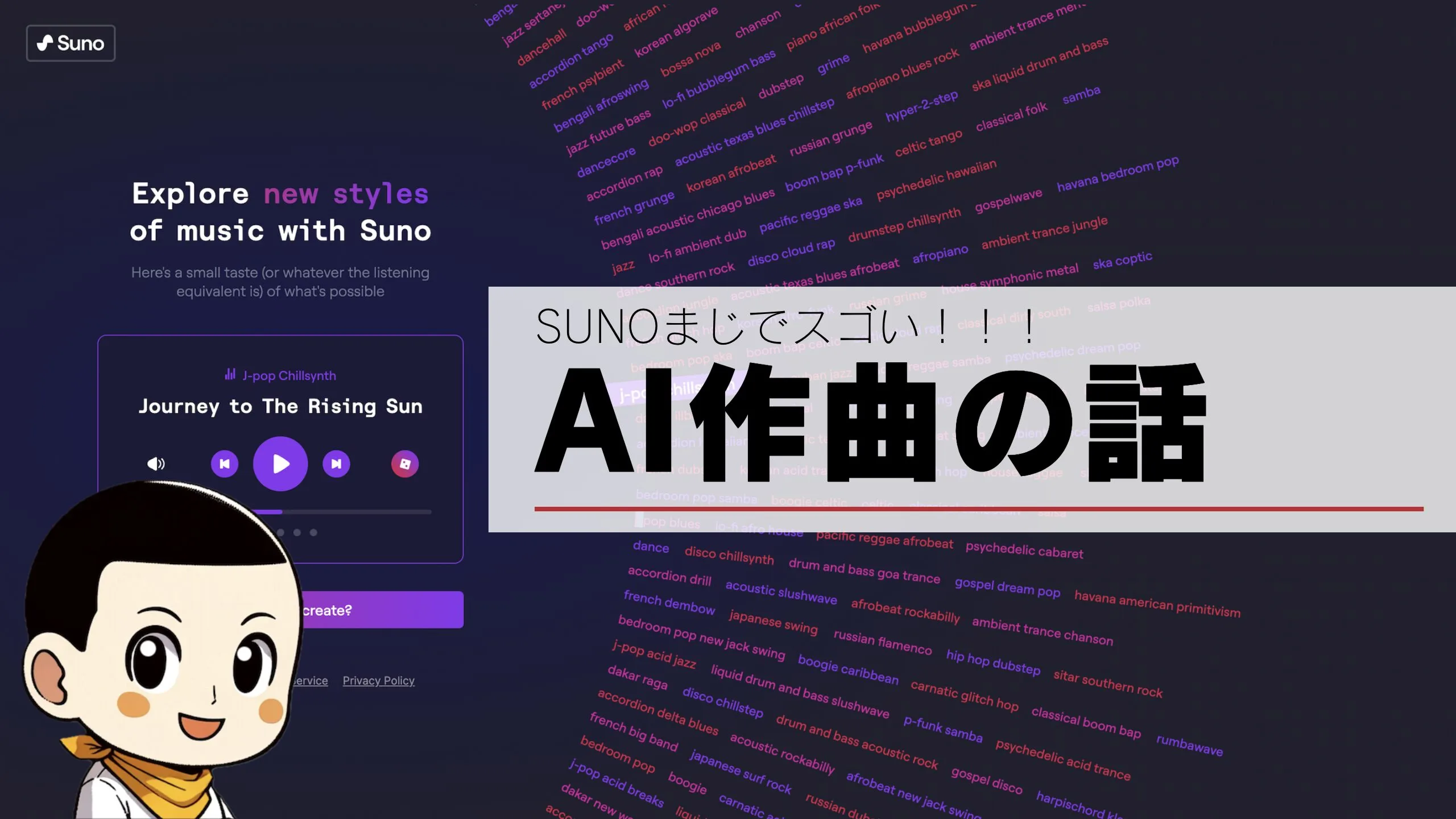

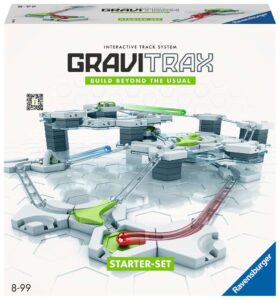


コメント ※木曜の早朝に確認します